Page 1
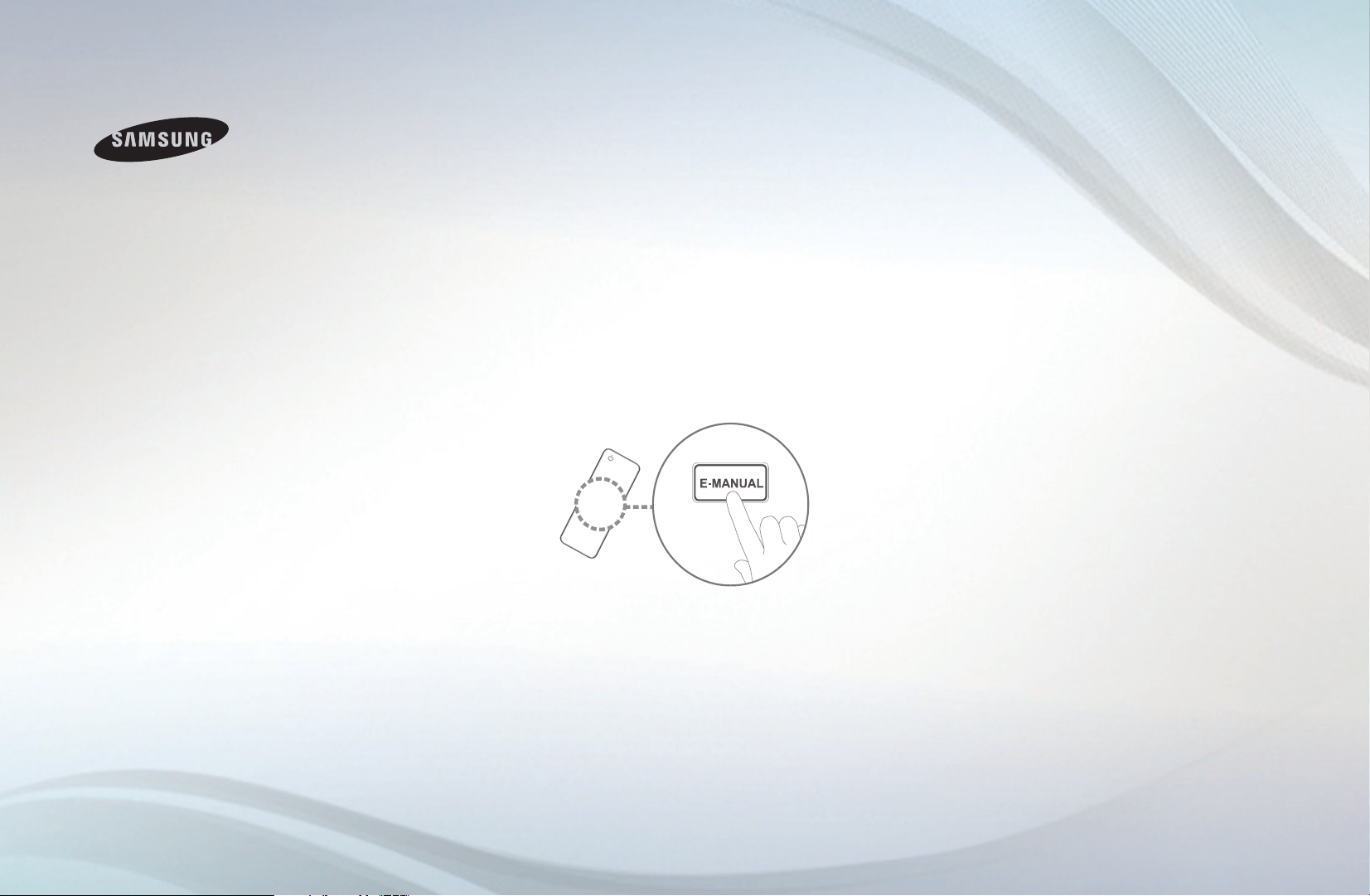
E-MANUAL
Thank you for purchasing this Samsung
product. To receive more complete service,
please register your product at
www.samsung.com/register
Model __________ Serial No. ____________
Page 2

Obsah
Nastavení kanálů
• PoužitítlačítkaINFO(PrůvodceTeď&Další) 1
• PoužitínabídkyKanál 2
• Opětovnénaladěníkanálů 17
Základní funkce
• Změnapřednastavenéhorežimuobrazu 27
• Úpravanastaveníobrazu 28
• Změnamožnostínastaveníobrazu 35
• Změnapřednastavenéhorežimuzvuku 44
• Úpravanastavenízvuku 45
• Výběrzvukovéhorežimu 55
Základní nastavení
• Připojeníksíti 56
• Nastavenípevnésítě 70
• Nastaveníbezdrátovésítě 76
• Správazařízenípřipojenýchksíti 85
• Provedenípočátečníhonastavení 87
• Nastaveníčasu 88
• Použitíčasovačevypnutí 90
• Nastaveníčasovačezapnutíavypnutí 91
• Zamykáníprogramů 97
• Ekořešení 99
• Dalšífunkce 101
• Nabídkapodpory 110
Rozšířené nastavení
• Používánífunkce3D 118
• PoužitífunkceExplore3D 129
• PoužitífunkceMediaContents 130
• PřipojenízařízeníUSB 131
• Připojeníkpočítačiprostřednictvímsítě 137
• Obrazovka 140
• MediaContents–Doplňkovéfunkce 151
• PoužívánífunkcíDLNA 156
Další informace
• FunkceTeletext 162
• ZámekKensingtonprotikrádeži 166
• SlotrozhraníCommonInterface 168
• Odstraňovánípotíží 170
• Licence 186
Page 3
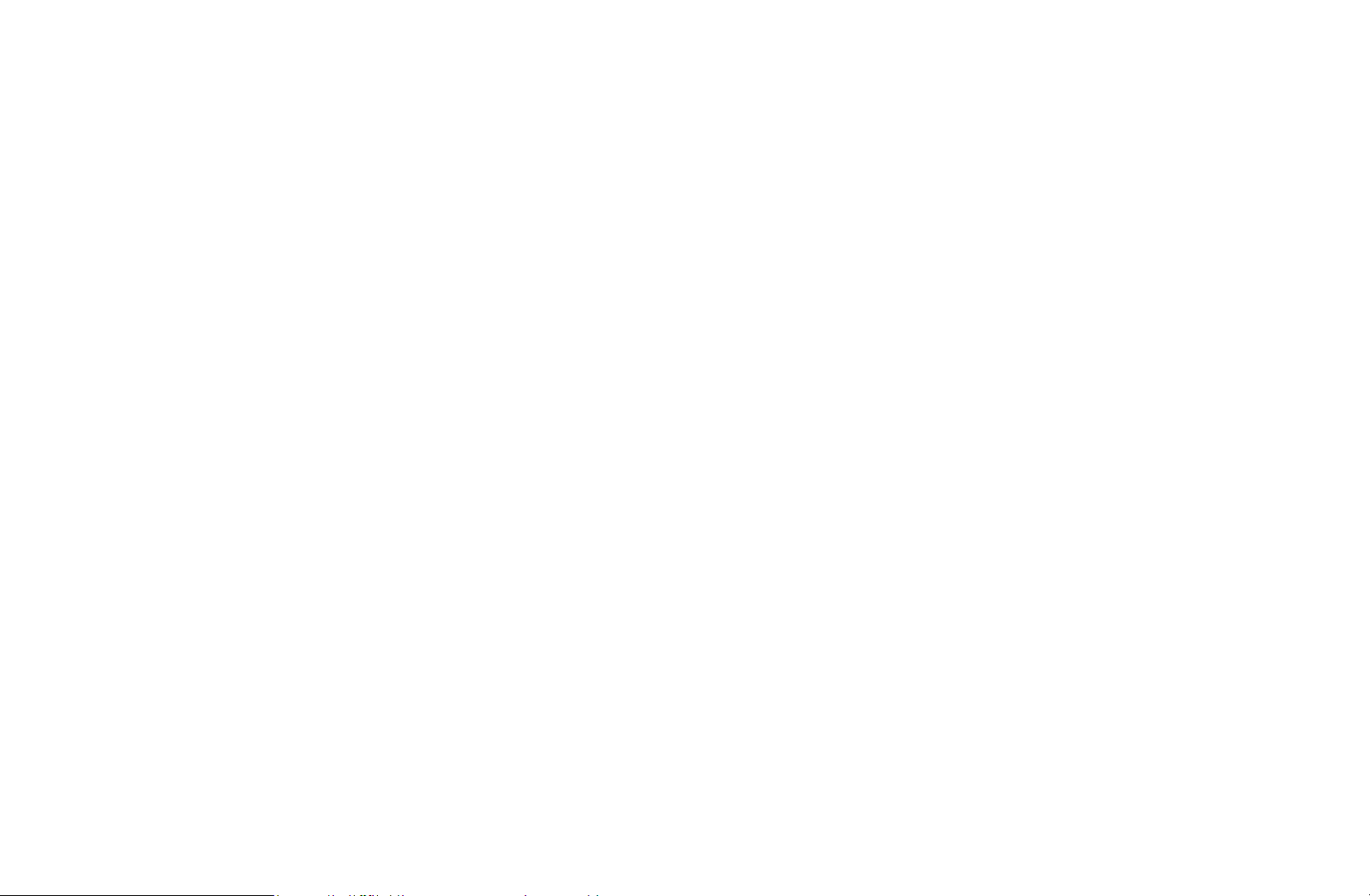
❑ Použití tlačítka INFO (Průvodce Teď&Další)
Zobrazení identifikuje aktuální kanál a stav některých nastavení zvuku a videa.
Průvodce Teď&Další zobrazuje denní televizní program pro jednotlivé kanály
podle vysílacího času.
Po stisknutí tlačítka a (Informace) se zobrazí podrobnosti programu.
N
●
Pomocí tlačítek ◄, ► zobrazíte informace opožadovaném programu při
sledování aktuálního kanálu.
●
Pomocí tlačítek ▲, ▼ zobrazíte informace pro ostatní kanály. Pokud chcete
přepnout na právě vybraný kanál, stiskněte tlačítko ENTER
Čeština
E
.
▶
Page 4
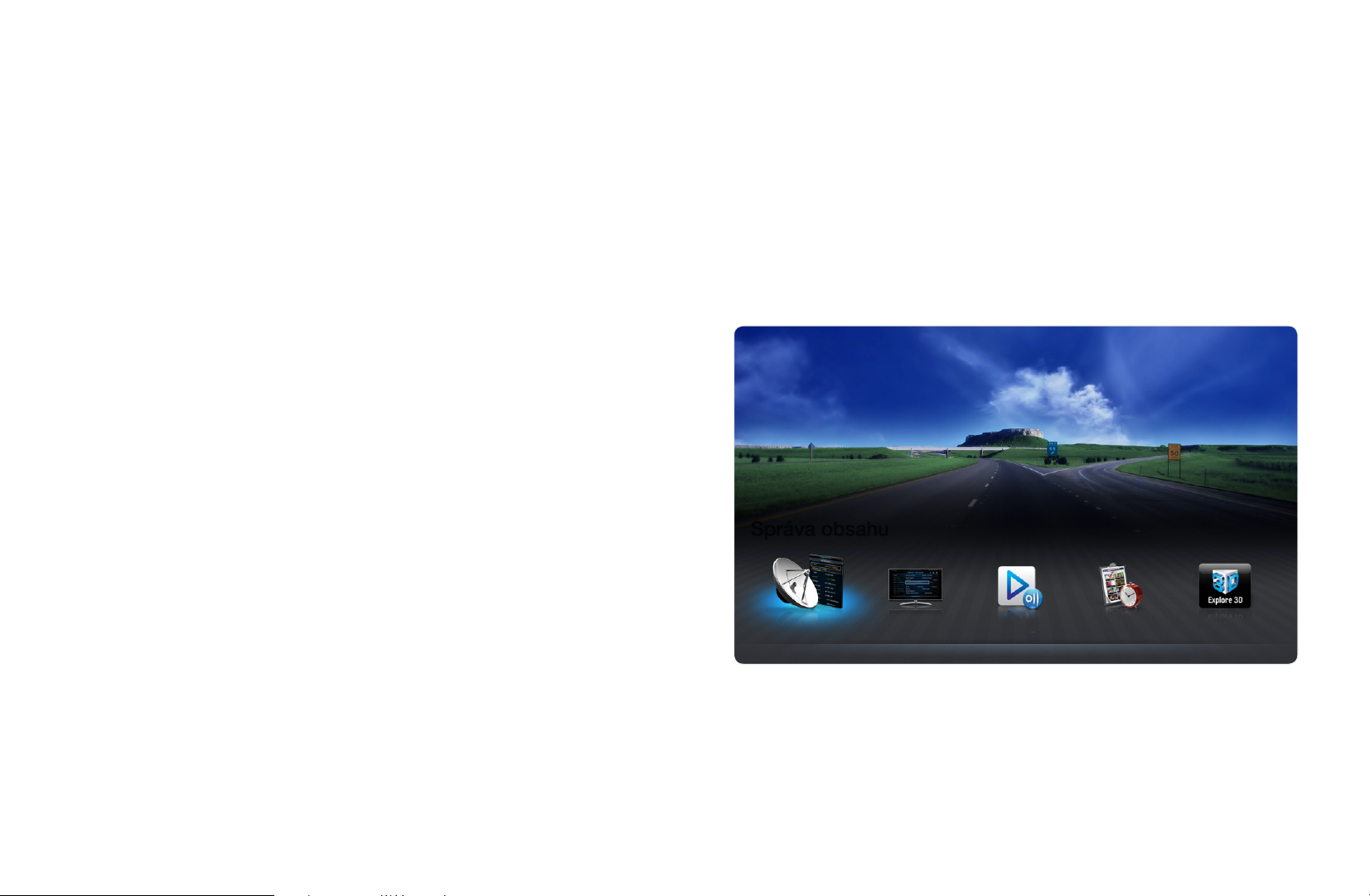
❑Použití nabídky Kanál
O
MENU
m
Podpora
→
Správa obsahu
→
ENTER
→
E
Stisknutím tlačítka CONTENT vyberte požadovanou nabídku. Každá obrazovka
se zobrazí.
■Seznam kanálů
Lze zobrazit informace o kanálech, tj.
možnosti Všechny, TV, Rádio, Data/
Ostatní, Analogové nebo Oblíbené
◀ ▶
1–5.
N
Po stisknutí tlačítka CH LIST na
dálkovém ovladači se okamžitě
Správa obsahu
zobrazí obrazovka Seznam kanálů.
Čeština
Seznam kanálů Programy Allshare Play Časový rozvrh Explore 3D
Zpět
R
Zobrazený obrázek se může vzávislosti na modelu
*
lišit.
Page 5
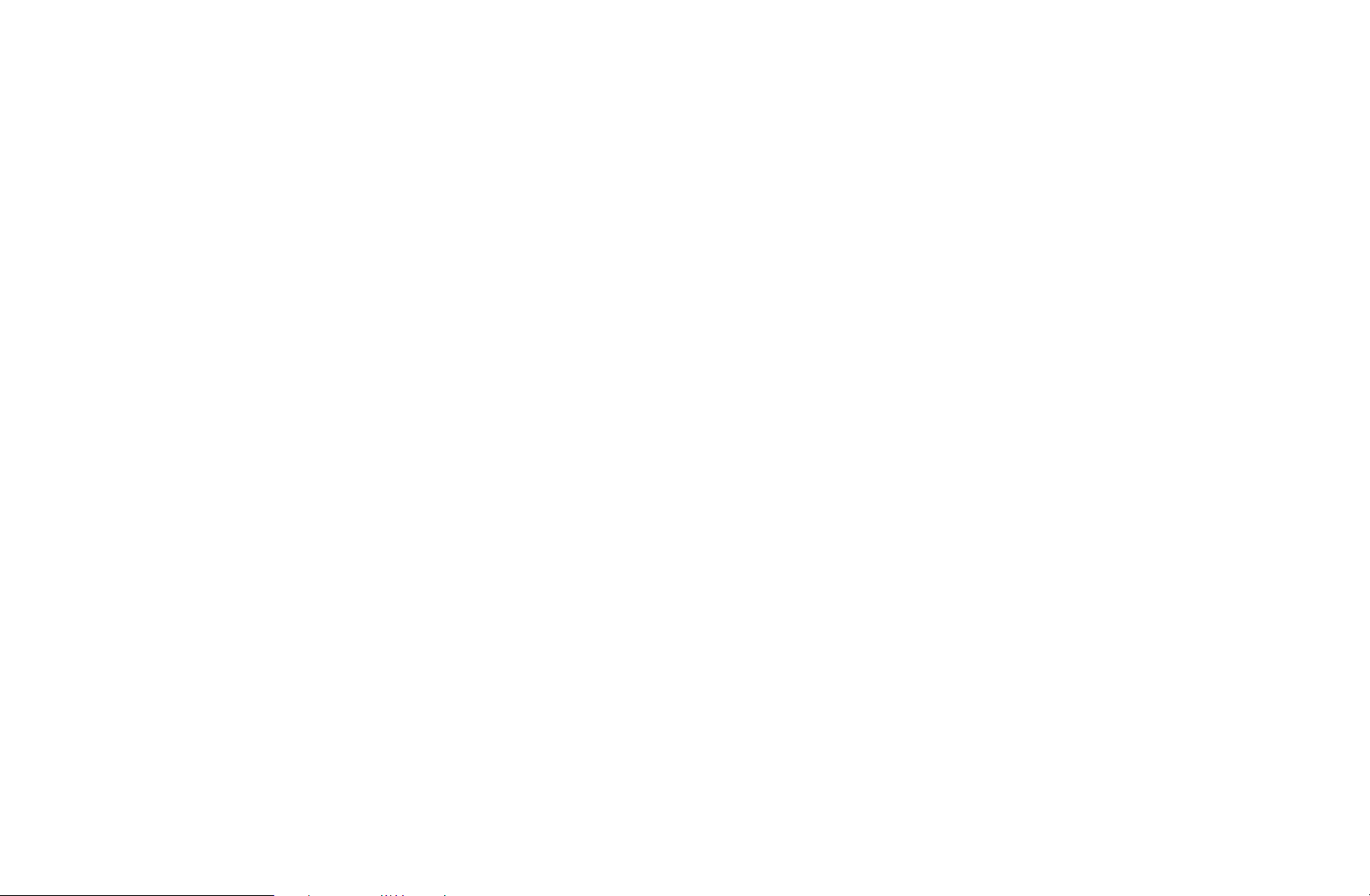
●
Všechny: Zobrazí všechny aktuálně dostupné kanály.
●
TV: Zobrazí všechny aktuálně dostupné TV kanály.
●
Rádio: Zobrazí všechny aktuálně dostupné rádiové kanály.
●
Data/Ostatní: Zobrazí všechny aktuálně dostupné kanály MHP a ostatní
kanály.
●
Analogové: Zobrazí všechny aktuálně dostupné analogové kanály.
●
Oblíbené 1–5: Zobrazí všechny oblíbené kanály.
Pro zobrazení oblíbených kanálů, které jste přidali, stiskněte tlačítko CH
N
◀ ▶
LIST a tlačítkem
(Režim K) přecházejte mezi položkami Oblíbené 1–5.
L
Čeština
Page 6
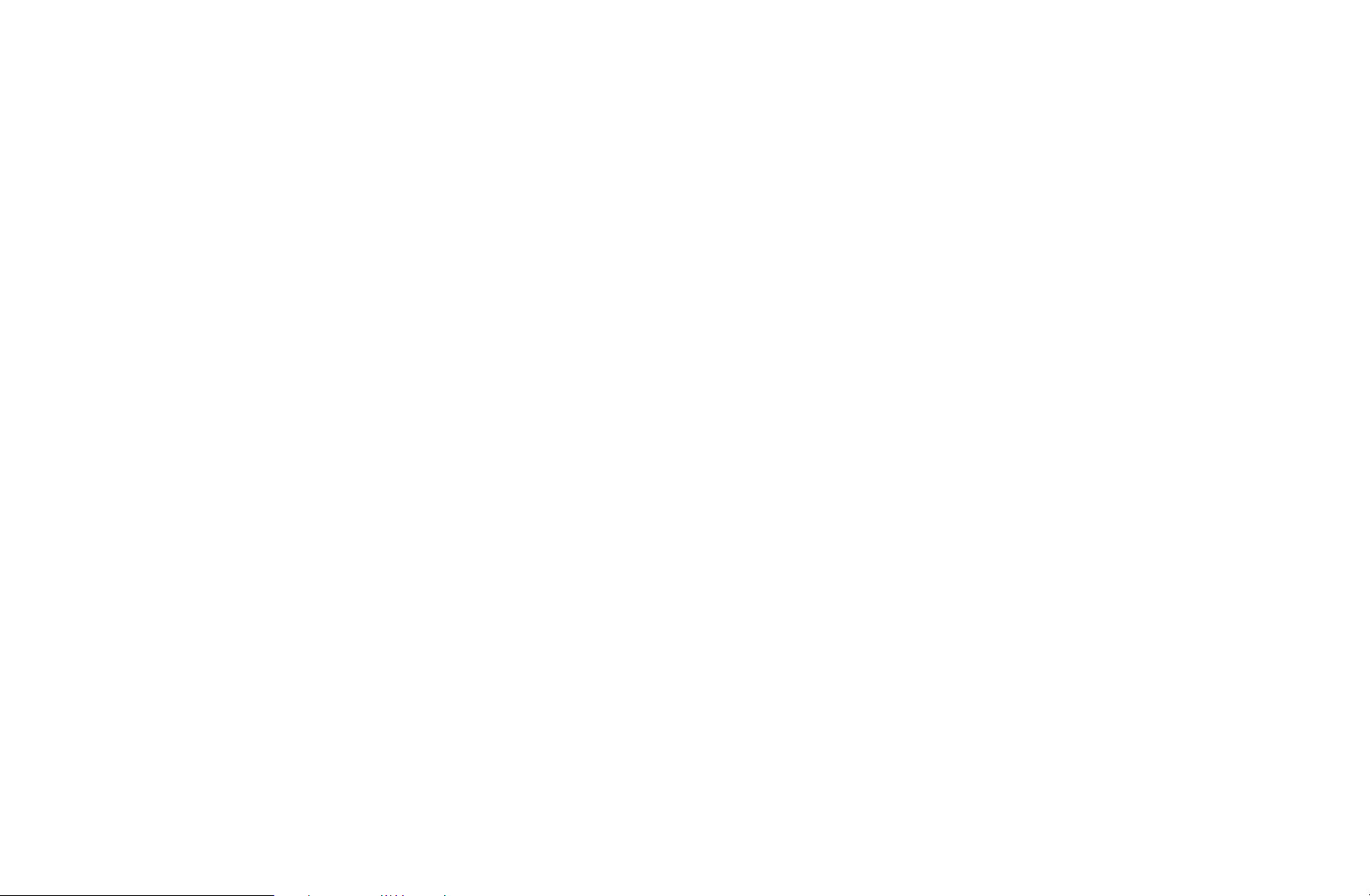
N
Používání ovládacích tlačítek pro Seznam kanálů.
●
●
(Nástroje): Zobrazení nabídky možností.
T
(Režim K / Kanál): Přesun na možnosti Všechny, TV, Rádio, Data/
L
Ostatní, Analogové nebo Oblíbené 1–5.
Po výběru možnosti Zobr. prog. vnabídce
N
přejít kjiným kanálům pomocí tlačítka
●
●
(Sledovat / Informace): Sledování vybraného kanálu. / Zobrazení
E
podrobností o vybraném pořadu.
(Strana): Přesun na další nebo na předchozí stránku.
k
(Kanál).
L
(Nástroje) můžete
T
◀ ▶
●
(Zpět): Přesun kpředchozímu kroku.
R
Čeština
Page 7
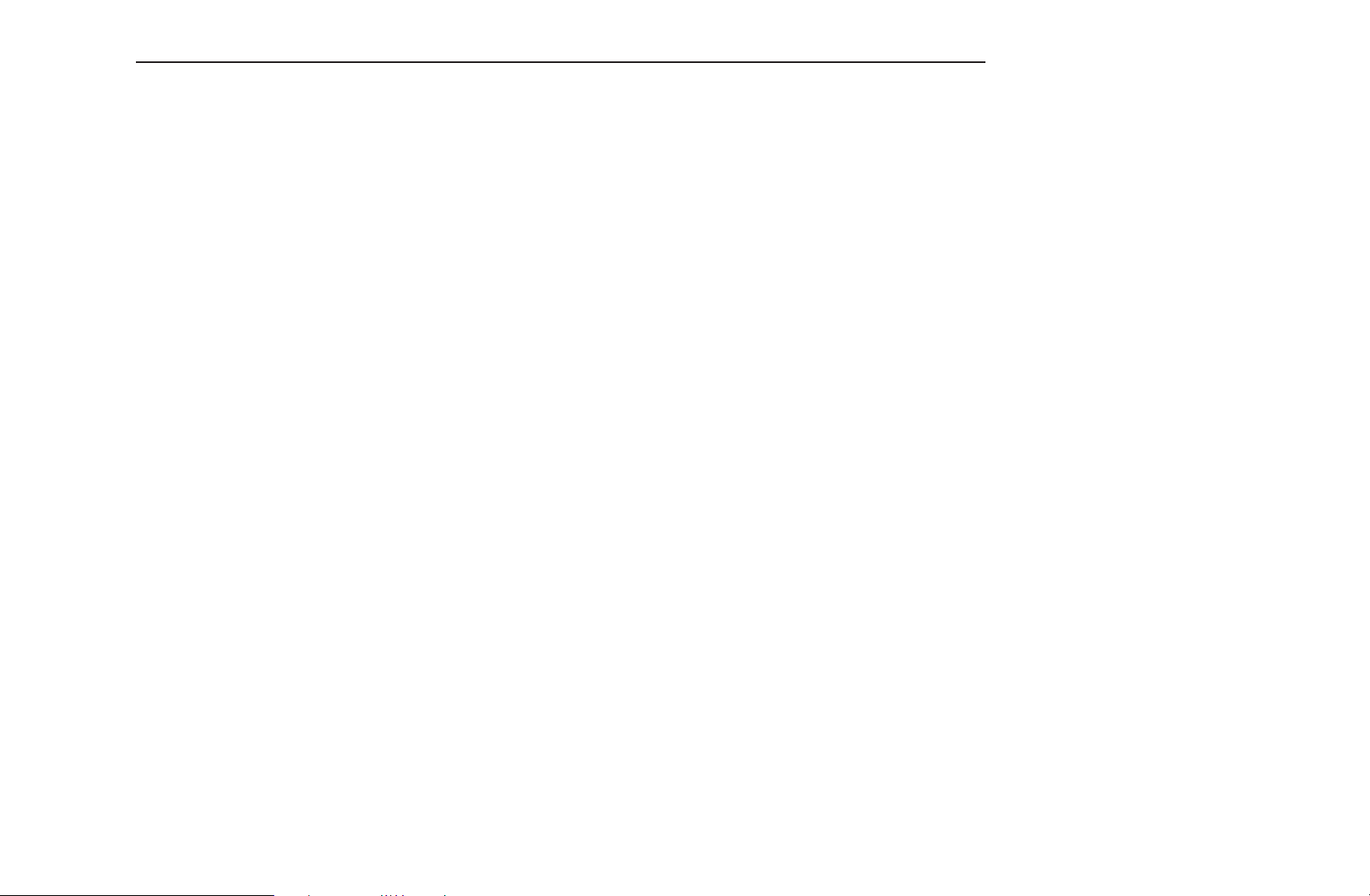
Použití funkce Plán sledování vnabídce Seznam kanálů
(pouze udigitálních kanálů)
Pokud nastavíte funkci Plán sledování vnabídce Seznam kanálů, můžete
program nastavit pouze vrežimu Zobr. prog..
1. Stiskněte tlačítko CH LIST avyberte požadovaný digitální kanál.
2. Stiskněte tlačítko TOOLS a poté vyberte možnost Zobr. prog.. Zobrazí se
seznam programů pro daný kanál.
3. Stisknutím tlačítek ▲ / ▼ vyberte požadovaný program, poté stiskněte
◀ ▶
tlačítko ENTER
4. Vyberte funkci Plán sledování a po dokončení stiskněte tlačítko ENTER
Chcete-li funkci Plán sledování zrušit, postupujte podle kroků1 až 3.
N
Vyberte možnost Zrušit plán.
(Informace) nebo INFO.
E
Čeština
E
.
Page 8
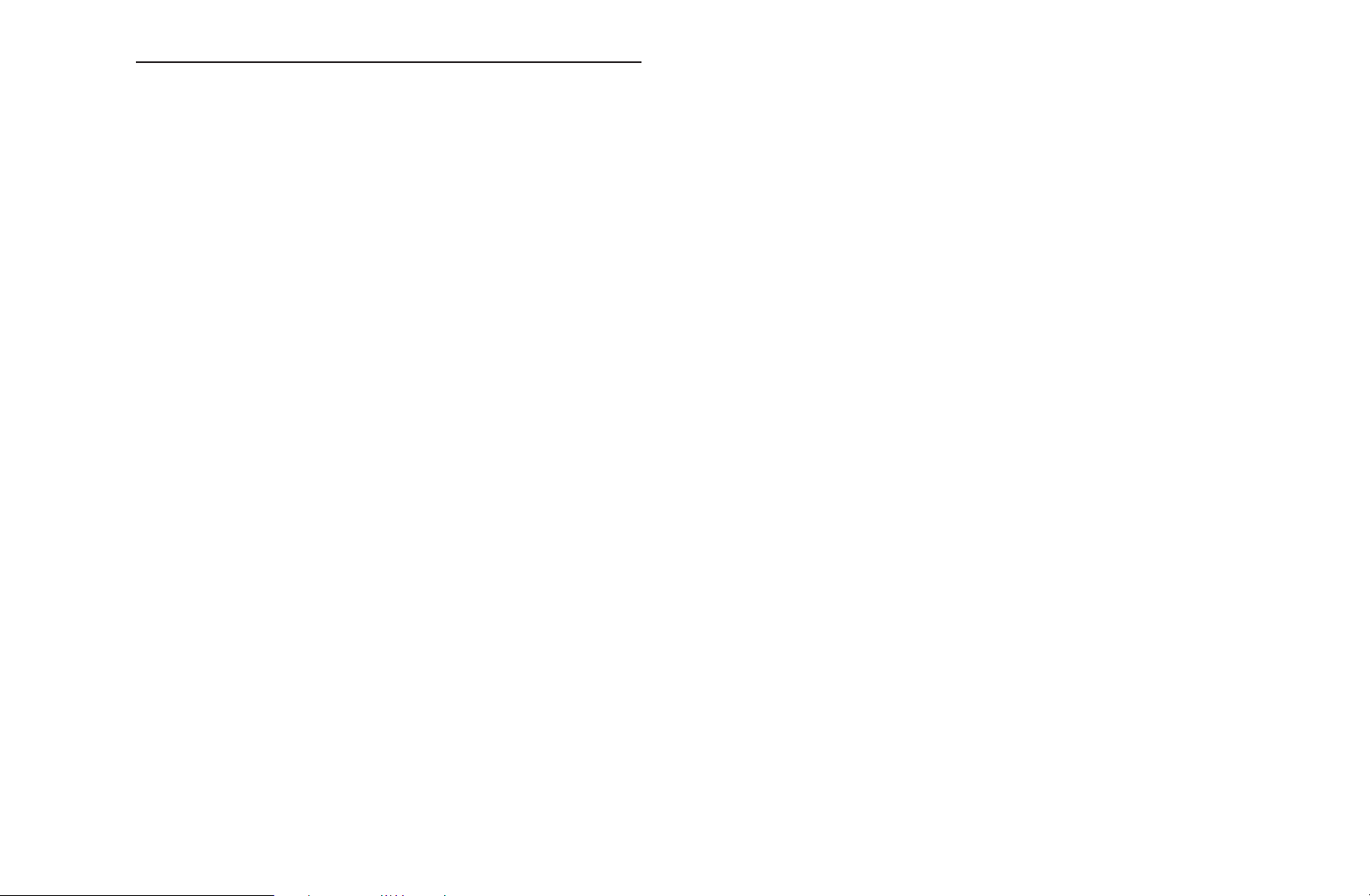
Použití nabídky možností
t
Pro každý kanál se nastavení provede pomocí možností nabídky Seznam kanálů
(Zobr. prog., Upravit oblíb., Zámek/Odemk., Upravit název kanálu, Upravit č.
kanálu, Odstranit, Informace, Třídění, Změnit anténu, Režim úprav).
Položky nabídky možností se mohou lišit podle stavu kanálu.
1. Vyberte kanál a stiskněte tlačítko TOOLS.
2. Vyberte funkci azměňte její nastavení.
◀ ▶
Čeština
Page 9
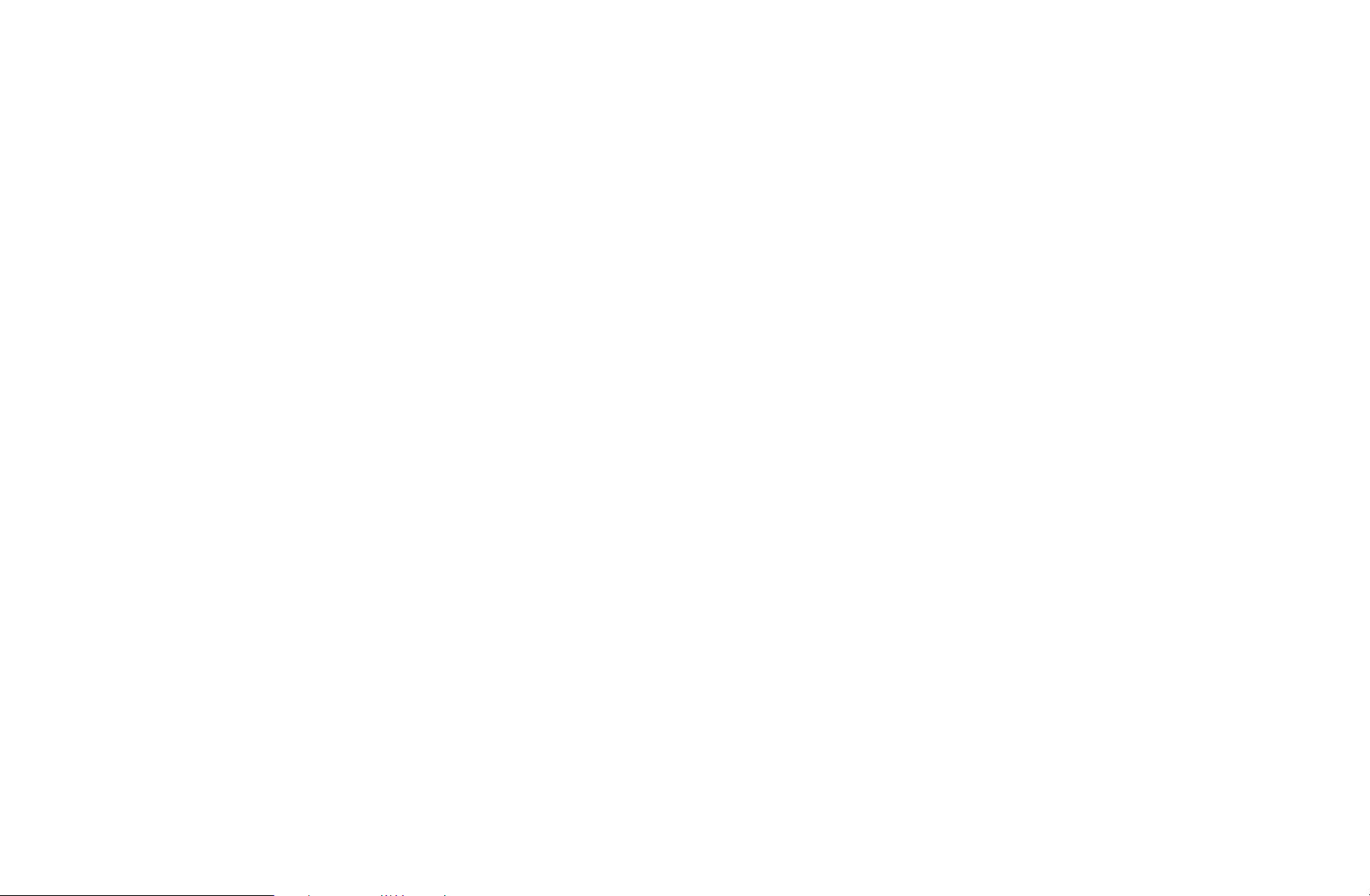
●
Zobr. prog.: Po výběru digitálního kanálu se zobrazí program.
●
Upravit oblíb.: Kanály, které sledujete často, můžete nastavit jako oblíbené.
Přidání nebo odstranění vybraného kanálu ze seznamu Oblíbené 1–5.
1. Vyberte možnost Upravit oblíb. a poté stiskněte tlačítko ENTER
2. Stiskem tlačítka ENTER
tlačítko OK.
Oblíbený kanál lze přidat do jednoho zoblíbených kanálů Oblíbené
N
1–5.
vyberte položku Oblíbené 1–5. Poté stiskněte
E
E
.
◀ ▶
Čeština
Page 10
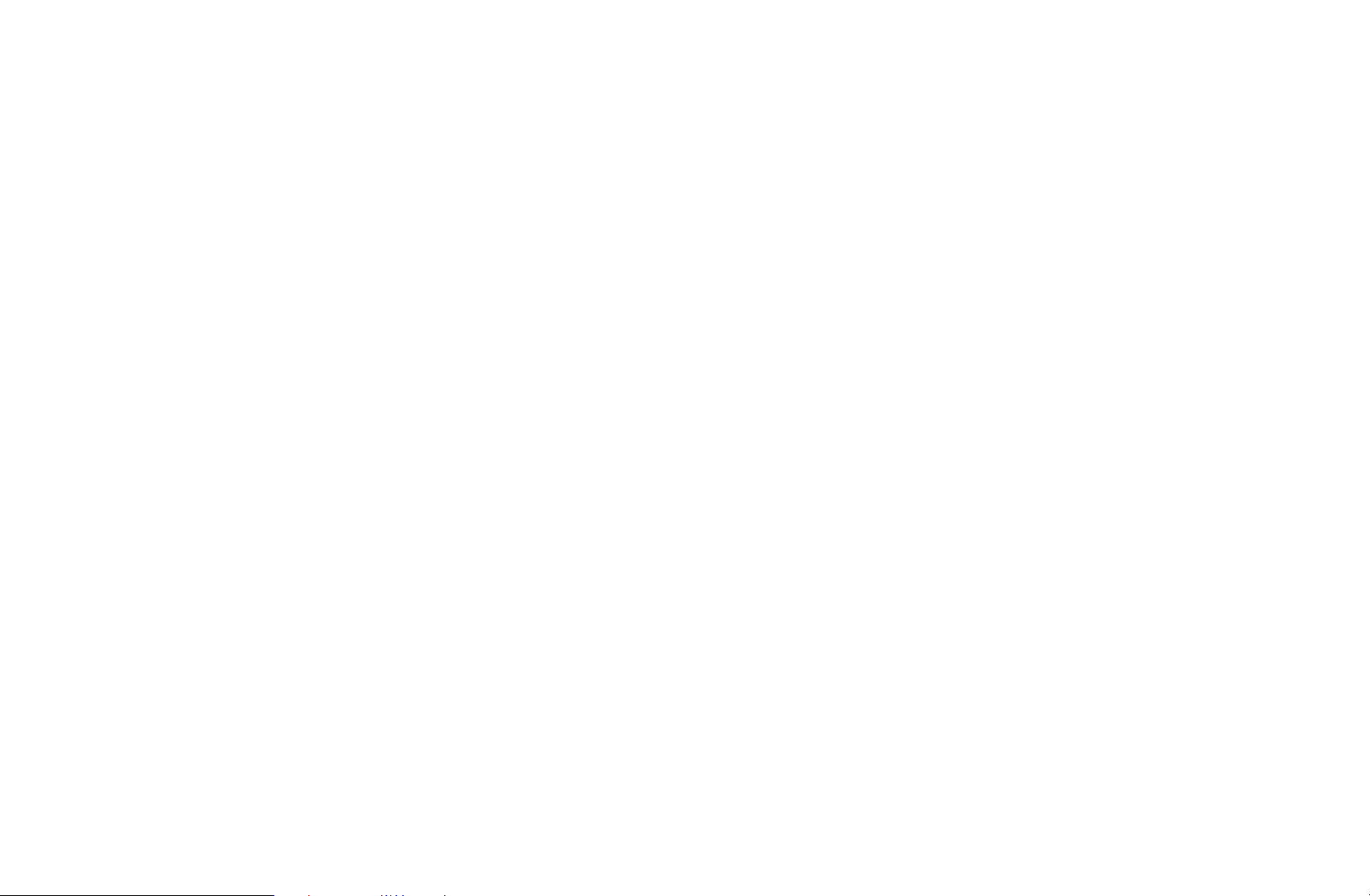
●
Zámek/Odemk.: Kanál lze zamknout, takže jej nelze vybrat a sledovat.
Tato funkce je kdispozici pouze vpřípadě, že je možnost Zámek kanálů
N
nastavena na hodnotu Zapnuto.
Zobrazí se obrazovka pro zadání kódu PIN. Zadejte svůj 4číselný kód
N
PIN. Kód PIN lze změnit pomocí možnosti Změna kódu PIN.
●
Upravit název kanálu (pouze analogové kanály): Přidělení vlastního názvu
kanálu.
◀ ▶
Čeština
Page 11
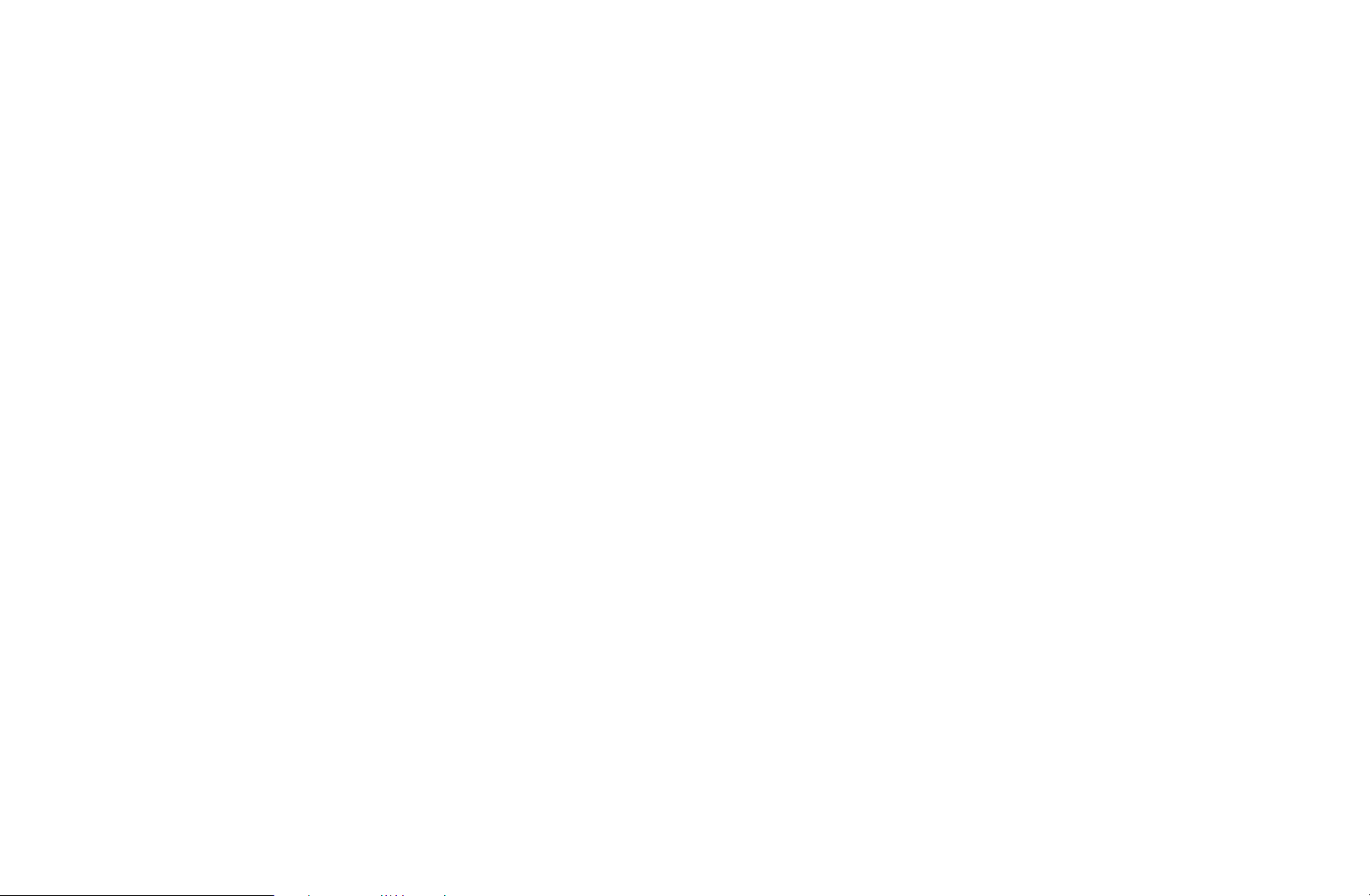
●
Upravit č. kanálu: Číslo upravte stisknutím požadovaných číselných tlačítek.
Vněkterých oblastech nemusí být funkce Upravit název kanálu a funkce
N
Upravit č. kanálu podporována.
●
Odstranit: Podle potřeby můžete odstranit kanály tak, aby byly zobrazeny
pouze požadované kanály.
●
Informace: Zobrazení podrobností ovybraném programu.
●
Třídění (pouze digitální kanály): Mění pořadí seznamu podle čísla kanálu nebo
názvu kanálu.
●
Změnit anténu: Přepínání mezi možností Anténa a Kabel.
◀ ▶
Čeština
Page 12
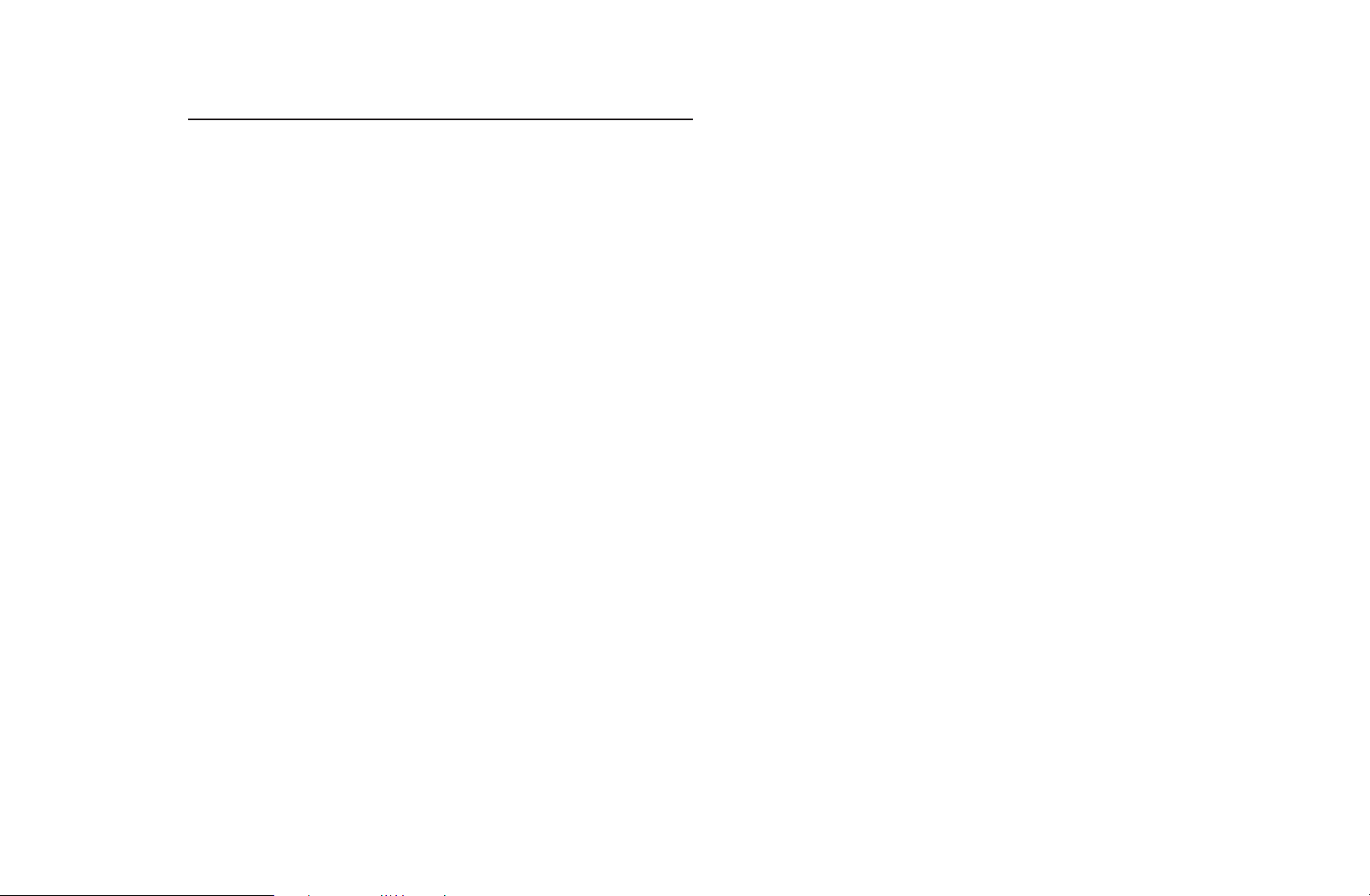
●
Režim úprav: Umožňuje vybrat požadované kanály a upravit je.
Použití nabídky možností
Nastavte jednotlivé kanály pomocí možností nabídky (Upravit oblíb., Zámek/
Odemk., Odstranit, Informace, Zrušit, Vybrat vše).
1. Stiskněte tlačítko TOOLS na obrazovce Seznam kanálů, poté vyberte
možnost Režim úprav. Vlevo u vybraného kanálu se zobrazí zaškrtnutí.
2. Stisknutím tlačítek
ENTER
◀ ▶
N
N
Můžete vybrat více kanálů.
Znovu stiskněte tlačítko ENTER
. Symbol (
E
▲/▼
t
vyberte požadovaný kanál, poté stiskněte tlačítko
) značí vybraný kanál.
c
a zrušíte výběr kanálu.
E
3. Stiskněte tlačítko TOOLS, poté vyberte funkci a změňte její nastavení.
Čeština
Page 13
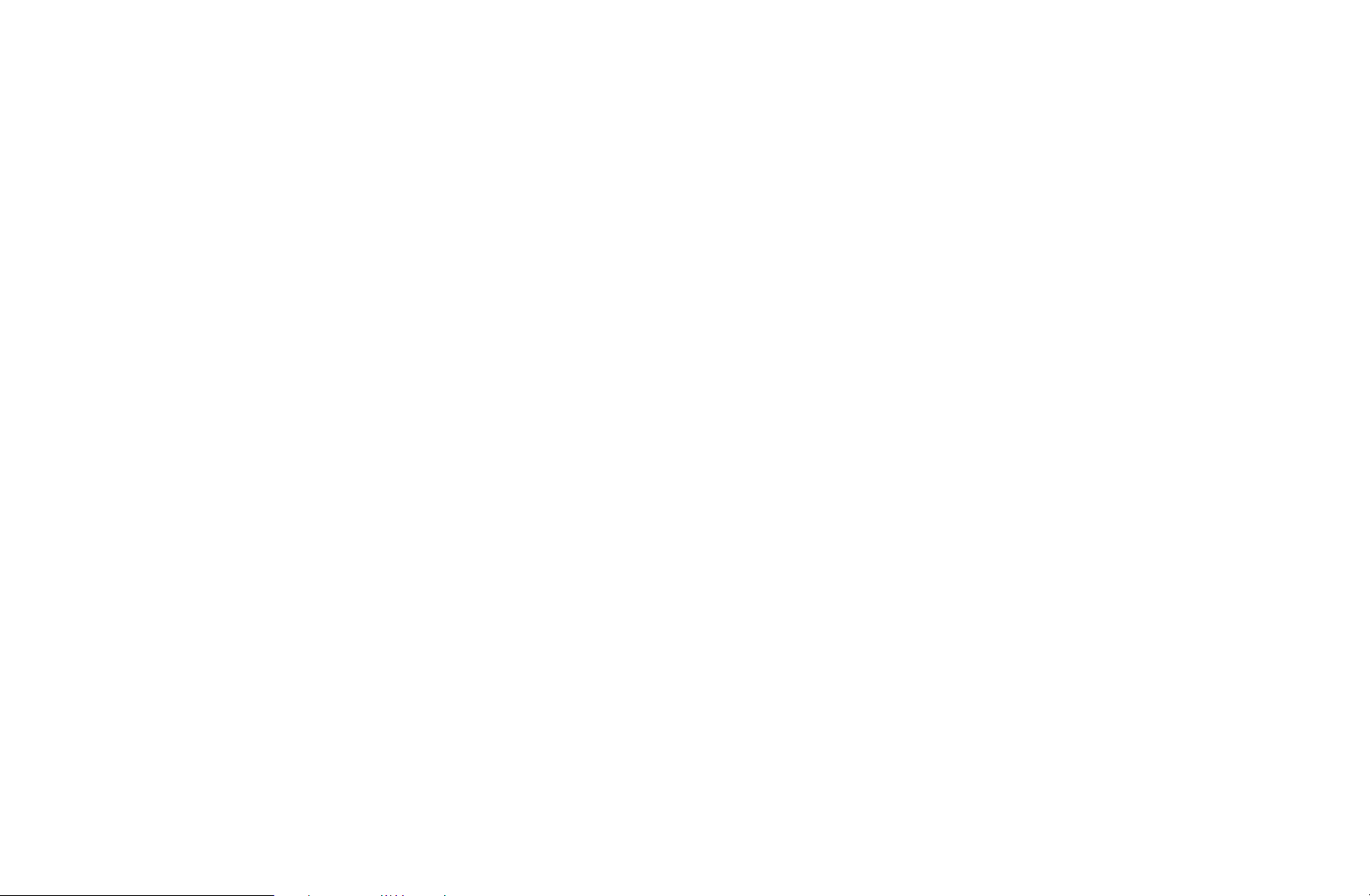
●
Upravit oblíb.: Vybrané kanály, které sledujete často, můžete nastavit
jako oblíbené.
Obrazovka Upravit oblíb. je rozdělena do pěti skupin (Oblíbené 1,
N
Oblíbené 2 atd.). Do kterékoli ztěchto skupin můžete přidat nový
oblíbený kanál. Stisknutím tlačítek
●
Zámek/Odemk.: Kanál lze zamknout, takže jej nelze vybrat a sledovat.
Tato funkce je kdispozici pouze vpřípadě, že je možnost Zámek
N
kanálů nastavena na hodnotu Zapnuto.
Zobrazí se obrazovka pro zadání kódu PIN. Zadejte svůj 4číselný kód
◀ ▶
N
PIN. Kód PIN lze změnit pomocí možnosti Změna kódu PIN.
●
Odstranit: Podle potřeby můžete odstranit kanály tak, aby byly zobrazeny
pouze požadované kanály.
●
Informace: Zobrazení podrobností ovybraném programu.
●
Zrušit: Zrušení výběru vybraných kanálů.
▲/▼
vyberte skupinu.
●
Vybrat vše: Výběr všech kanálů vseznamu kanálů.
Čeština
Page 14
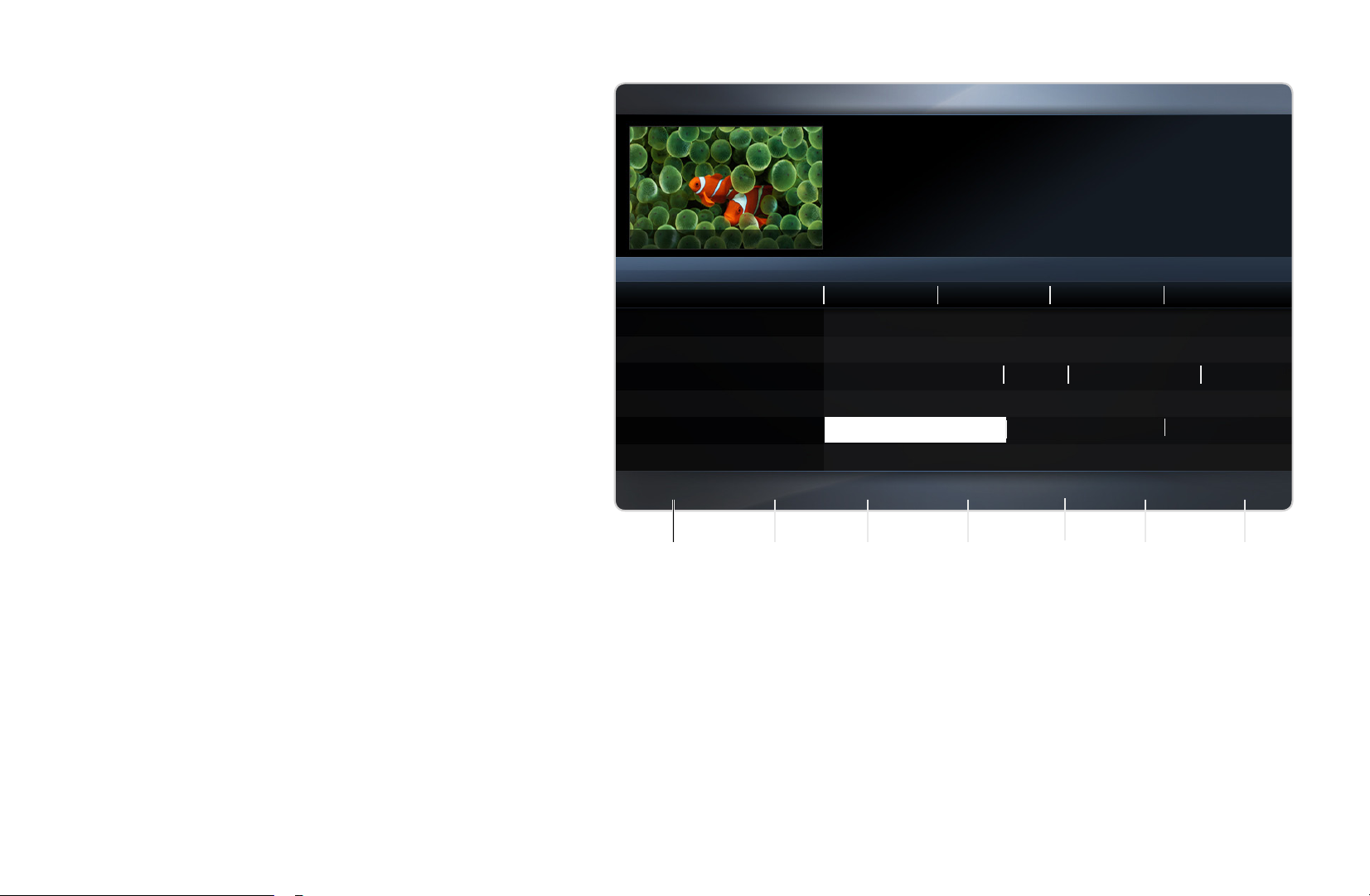
■Programy
Informace velektronickém
Programy
18:15 So 1.května
programovém průvodci EPG
Die Musik-Show
jsou poskytovány vysílacími
společnostmi. Pomocí
825 NDR FERNSEHEN
programů poskytovaných
vysílacími společnostmi můžete
spředstihem určit pořady,
které chcete sledovat, takže se
kanál vzadaný čas automaticky
◀ ▶
přepne na vybraný pořad.
Sezn. kanálů– Všechny
Dnes
821 Kanál5
▲
822 M6
823 MDR FERNSEHEN
824 Mediashopping
825 NDR FERNSEHEN
826 NT1
▼
Spr. plánu
a
-24 hodin
b
DTV ant. 825 NDR FERNSEHEN
19:15 - 20:40
Dani je zničená, když jí Scott sdělí své názory...
20:00 21:0020:30 21:30
Žádné informace
Žádné informace
Musik fur Sie MD... Ein Schloss am ...
Žádné informace
Die Musik-Show Die NDR Quizshow Sportclub live
Žádné informace
+24 hodin
{
Režim K
}
Informace
`
Strana
k
E
Plán
Vzávislosti na stavu kanálu se
mohou záznamy vprogramu
1 2 3 4
5
6 7
jevit jako prázdné nebo se
zastaralými informacemi.
Zobrazený obrázek se může vzávislosti na modelu lišit.
*
Čeština
Page 15
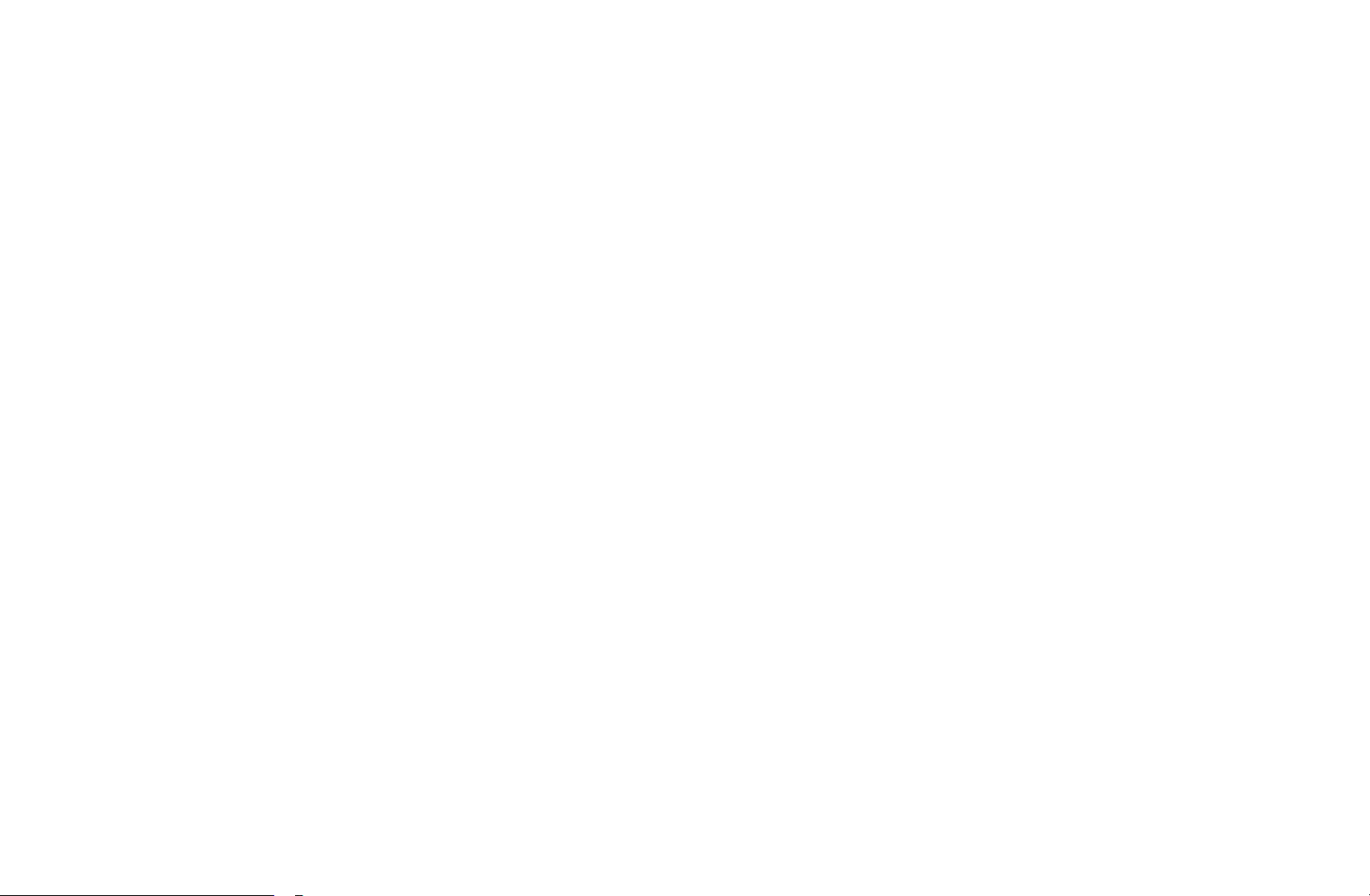
1
Červené tlačítko (Spr. plánu): Přesun do složky seznam rezervací vaplikaci
a
Spr. plánu.
2
Zelené tlačítko (-24 hodin): Zobrazení seznamu pořadů, které byly vysílány
b
před 24hodinami.
3
Žluté tlačítko (+24 hodin): Zobrazení seznamu pořadů, které budou vysílány za
{
24hodin.
4
Modré tlačítko (Režim K): Výběr typu kanálů, které chcete zobrazit vokně
}
Seznam kanálů. (Všechny, TV, Rádio, Data/Ostatní, Oblíbené1–5)
◀ ▶
Čeština
Page 16
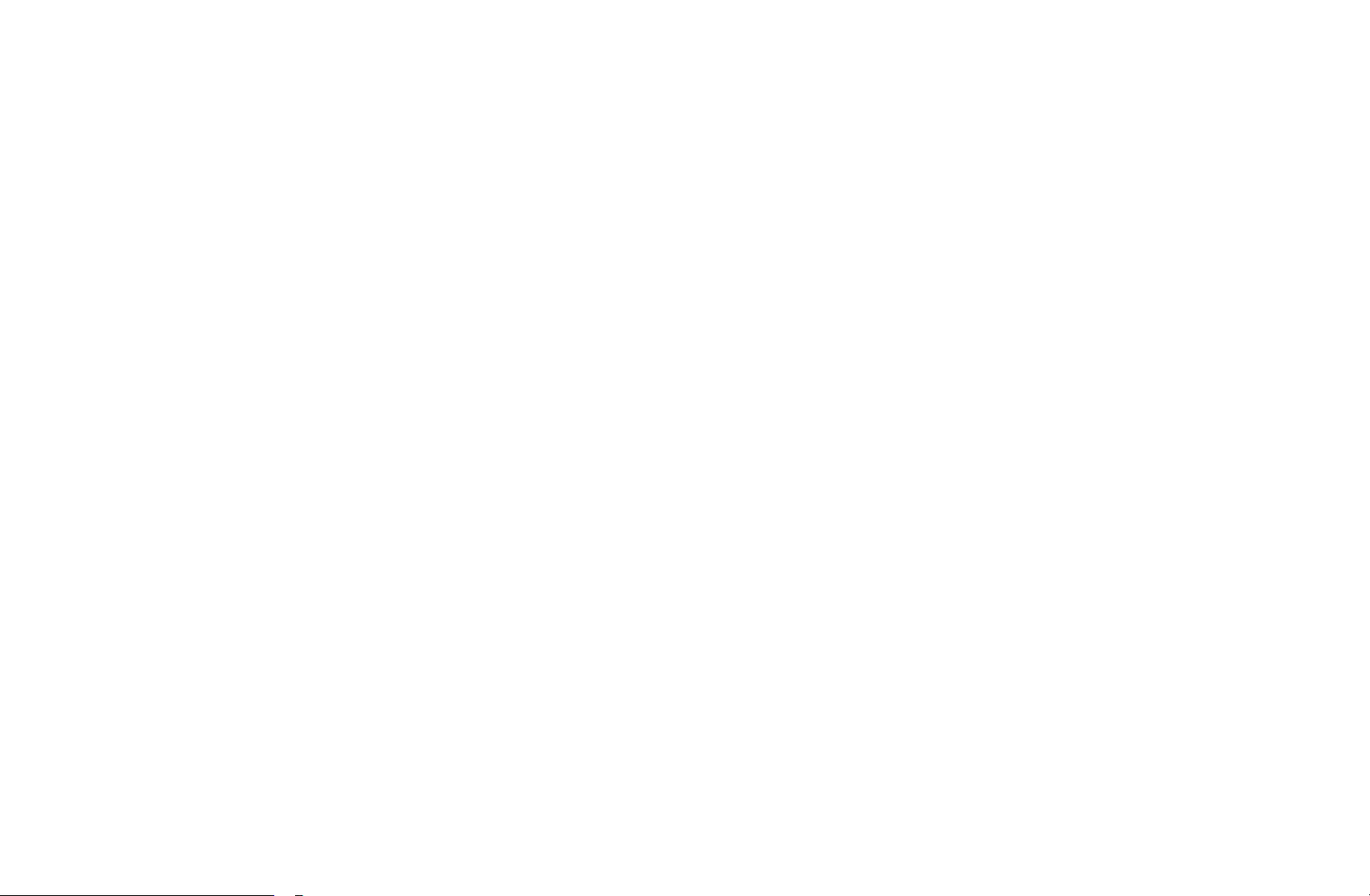
5
`
(Informace): Zobrazení podrobností ovybraném programu.
6
7
(Strana): Přesun na předchozí nebo na další stránku.
k
(Sledovat / Plán)
E
●
Při výběru aktuálního pořadu můžete sledovat vybraný pořad.
●
Při výběru budoucího pořadu můžete rezervovat sledování vybraného pořadu.
Chcete-li plán zrušit, stiskněte znovu tlačítko ENTER
Zrušit plán.
a vyberte možnost
E
◀ ▶
Čeština
Page 17
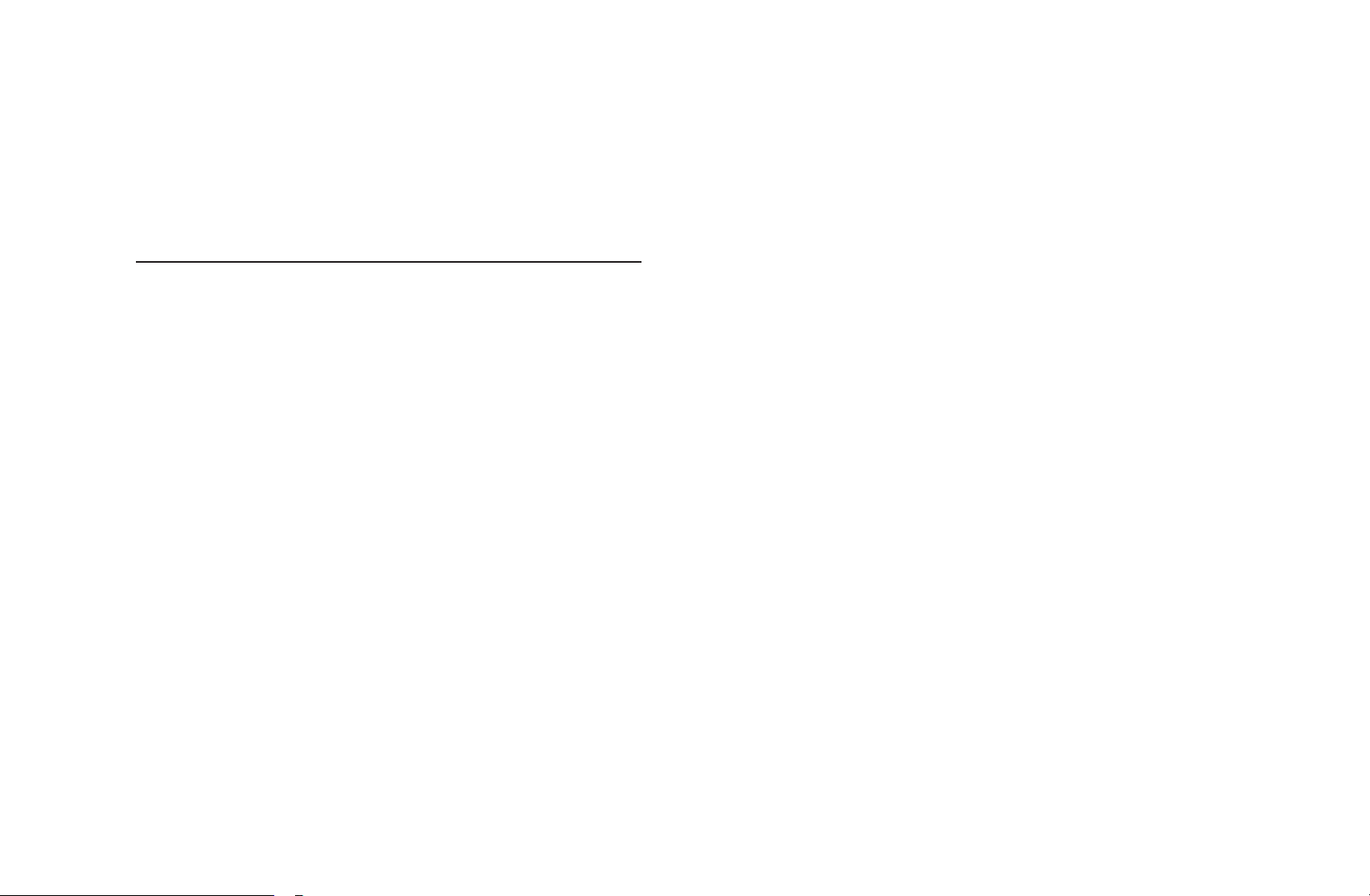
■Časový rozvrh
Je možné nastavit automatické zobrazení požadovaného kanálu vurčeném čase.
Navíc můžete sledovat, upravovat nebo odstranit kanál, který jste rezervovali pro
sledování. Před použitím této funkce nejdříve nastavte aktuální čas.
Použití nabídky možností
Nastavte každý kanál pomocí možností vnabídce (Zrušit plán, Upravit plán,
Naplánovat ručně, Průvodce programy).
1. Stisknutím tlačítka TOOLS vyberte možnost Naplánovat ručně.
Možnost a (Naplánovat ručně) můžete vybrat přímo na obrazovce
◀ ▶
2. Stisknutím tlačítek ◄/►/
N
Časový rozvrh.
Kanál, Opakovat, Datum, Čas začátku.
●
Anténa: Vyberte požadovaný vysílací signál.
●
Kanál: Vyberte požadovaný kanál.
t
▲/▼
nebo číselných tlačítek nastavíte volby Anténa,
Čeština
Page 18
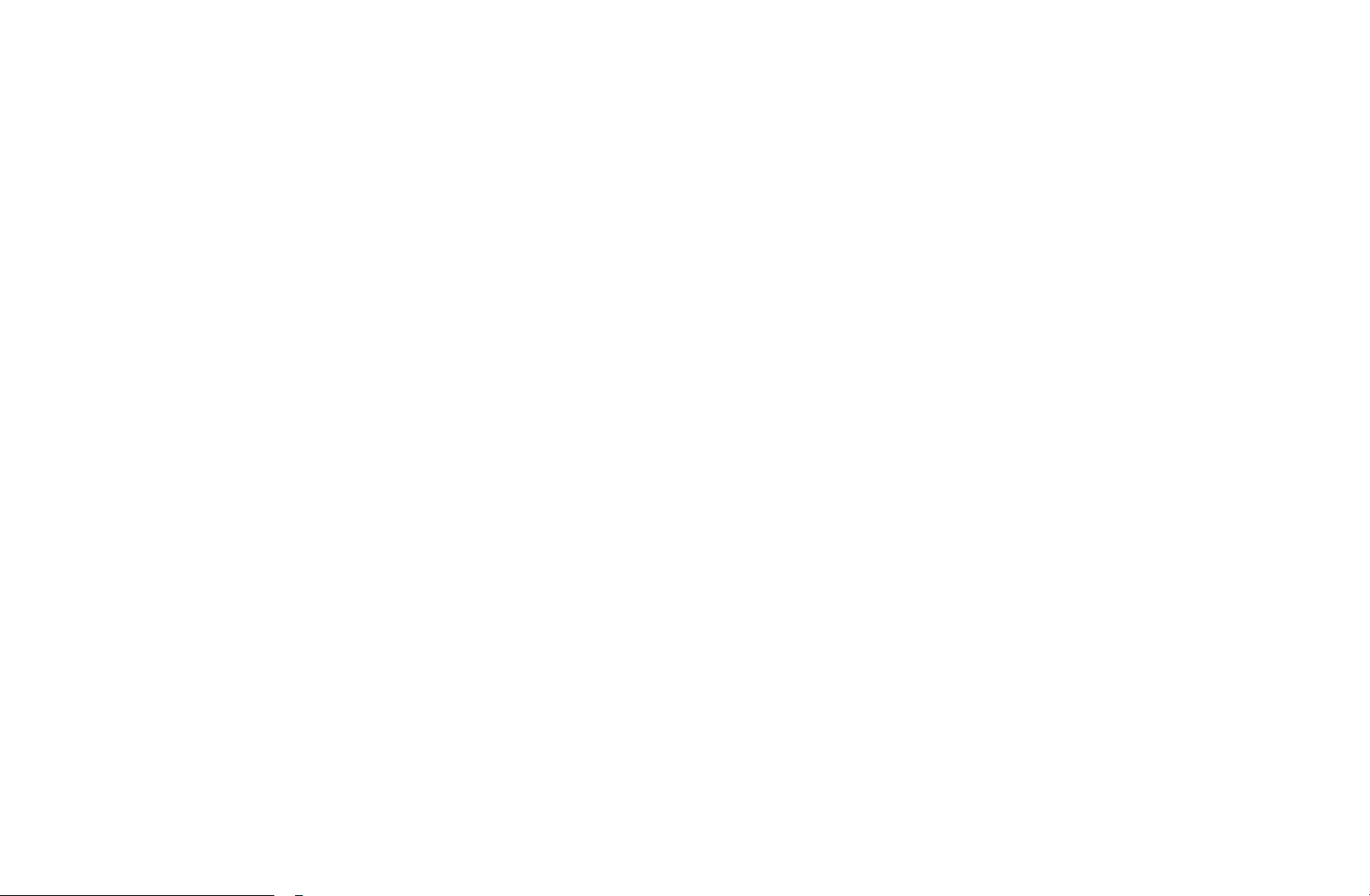
●
Opakovat: Vyberte možnost Jednou, Manuální, So~Ne, Po~Pa nebo
Denně. Vyberete-li možnost Manuální, můžete nastavit den, který si
přejete.
Symbol (
N
●
Datum: Umožňuje nastavit požadované datum.
Je kdispozici, když vyberete Jednou ve volbě Opakovat.
N
●
Čas začátku: Umožňuje nastavit požadovaný čas začátku.
Chcete-li upravit nebo zrušit plán, vyberte uložený plán ze seznamu Seznam
N
◀ ▶
N
rezervací. Stiskněte tlačítko TOOLS avyberte možnost Upravit plán nebo
Zrušit plán.
Po výběru možnosti Průvodce programy se zobrazí obrazovka Programy.
) značí vybraný den.
c
Čeština
Page 19
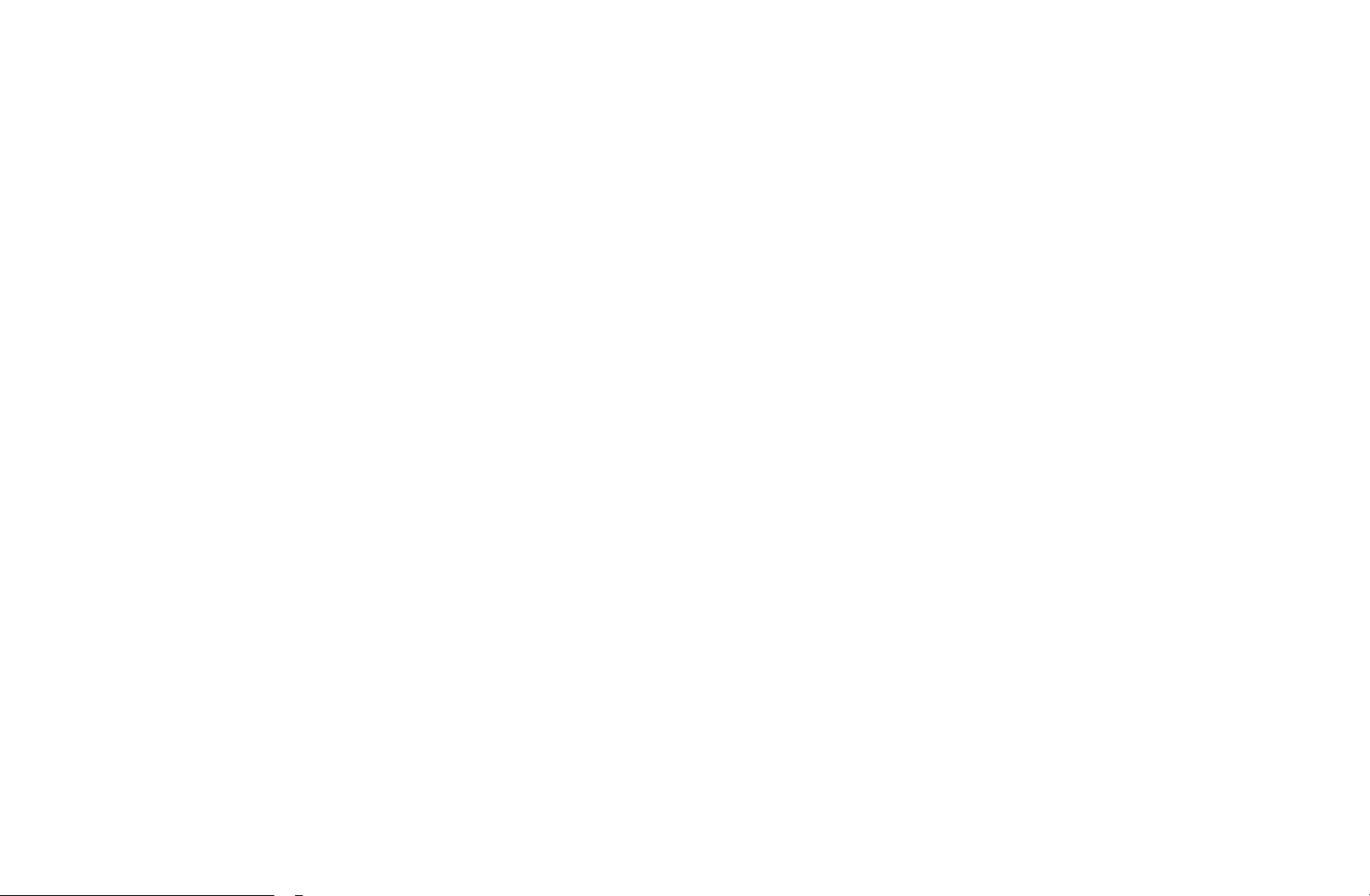
❑Opětovné naladění kanálů
■Anténa (Anténa / Kabel)
MENU
O
Než televizor začne do paměti ukládat dostupné kanály, musíte zadat typ zdroje
signálu připojeného ktelevizoru (tj. Anténa nebo Kabel).
m
Kanál
→
Anténa
→
t
ENTER
→
E
◀ ▶
Čeština
Page 20
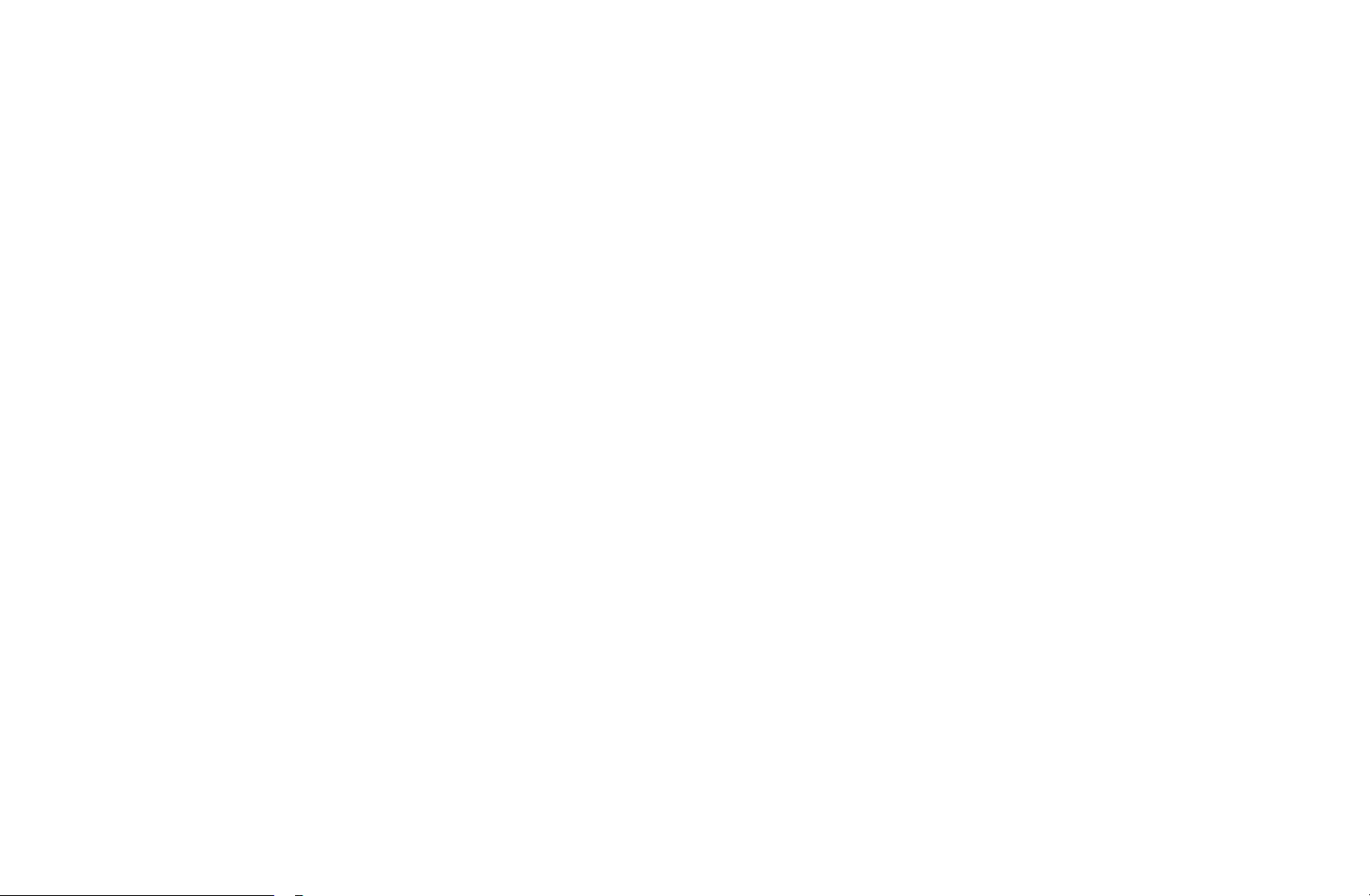
■Země
(podle země)
MENU
O
Zobrazí se obrazovka pro zadání kódu PIN. Zadejte svůj 4číselný kód PIN.
●
Digitální kanál: Změna země pro digitální kanály.
●
Analogový kanál: Změna země pro analogové kanály.
m
Kanál
→
→
Země
ENTER
→
E
◀ ▶
Čeština
Page 21
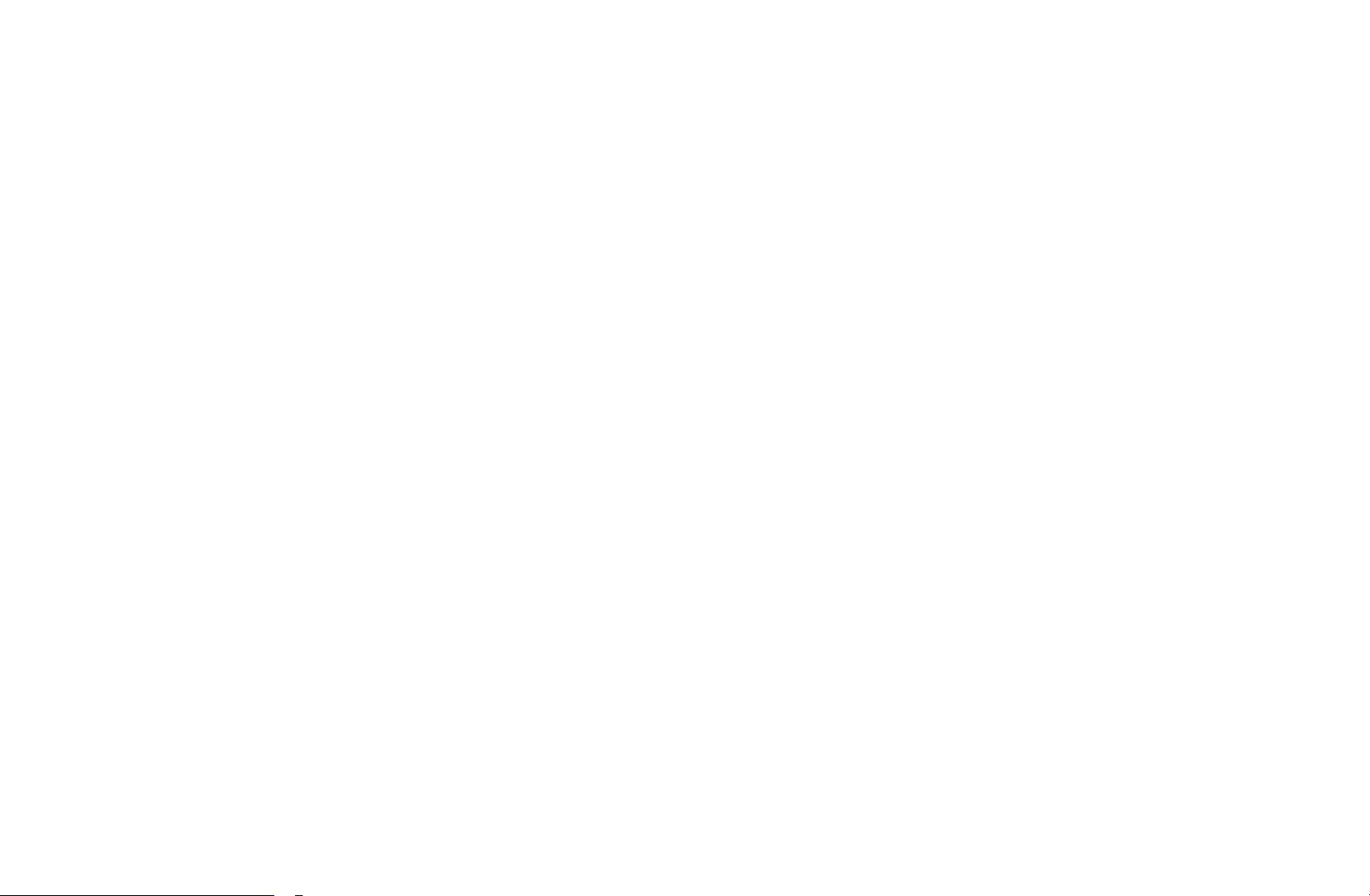
■Automatické ladění
(podle země)
MENU
O
Automatické vyhledání kanálů ajejich uložení do televizoru.
Automaticky přidělená čísla programů nemusejí odpovídat skutečným nebo
N
požadovaným číslům programů. Jestliže je kanál uzamčen, zobrazí se okno
pro zadání kódu PIN.
●
Automatické ladění
◀ ▶
Anténa / Kabel: Zvolte jako zdroj pro ukládání anténu.
Dig. a Anal. / Digitální / Analogové: Vyberte zdroj kanálu, který se má uložit
do paměti.
m
Kanál
→
Automatické ladění
→
ENTER
→
E
Čeština
Page 22
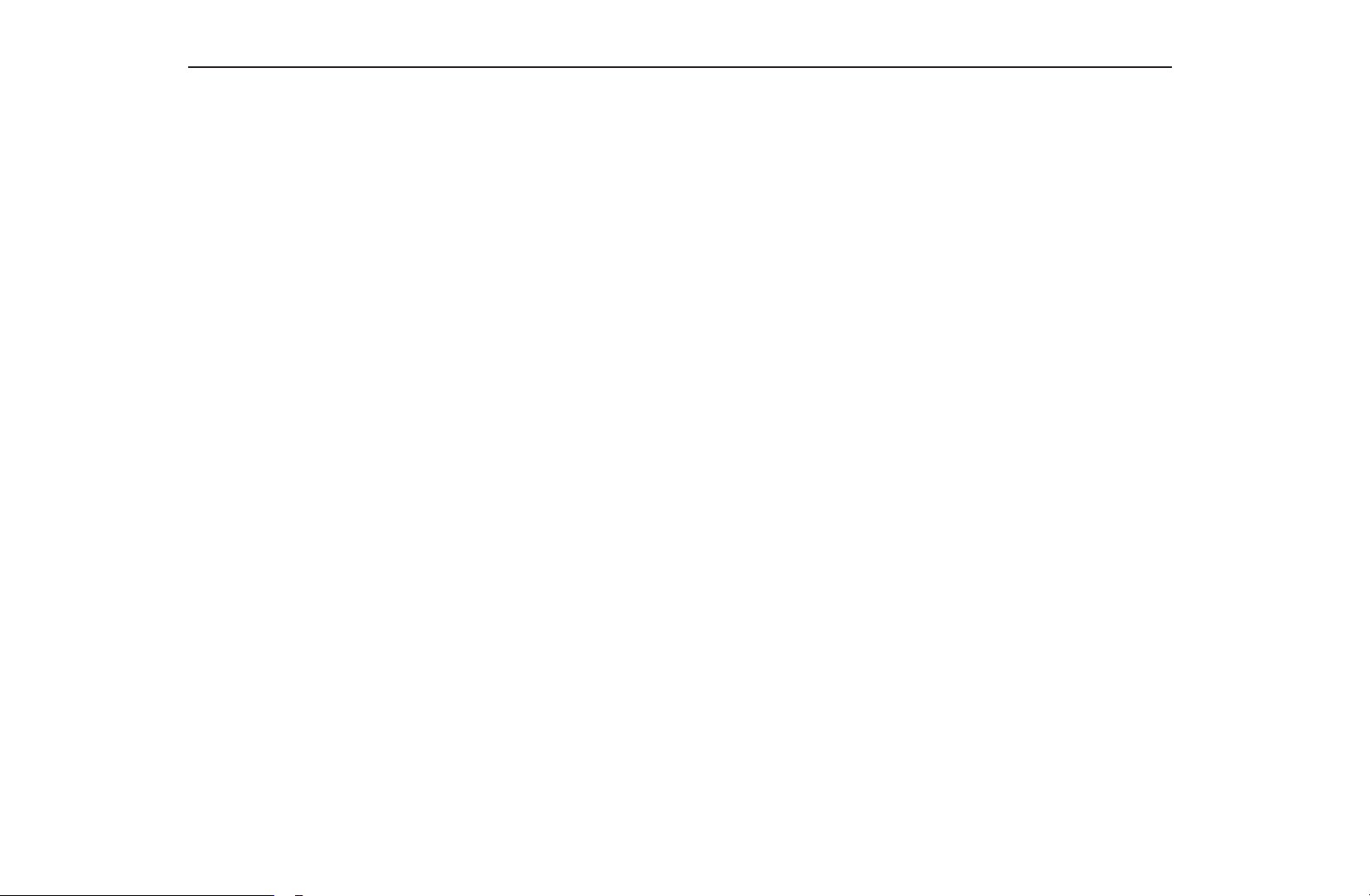
Je-li možnost Anténa nastavena na hodnotu Anténa nebo Kabel:
Při výběru možnosti Kabel
pro vyhledávání kabelových kanálů.
–
Výběr operátora (podle země): Výběr poskytovatele kabelových služeb.
–
Režim vyhled. (Úplné / Síť / Rychlé): Slouží kvyhledání všech kanálů
saktivními stanicemi a jejich uložení do televizoru.
Nastavíte-li možnost Rychlé, můžete ručně, stisknutím tlačítka
N
dálkového ovladače, nastavit položky Síť, Síťové ID, Kmitočet,
◀ ▶
–
Síť (Autom. / Manuální): Slouží kvýběru režimu nastavení Síťové ID
zmožností Autom. nebo Manuální.
Modulace aPřenosová rychlost.
Dig. a Anal. nebo Digitální: Zadejte hodnotu
→
–
Síťové ID: Pokud je možnost Síť nastavena na hodnotu Manuální, můžete
nastavit Síťové ID pomocí číselných tlačítek.
Čeština
Page 23
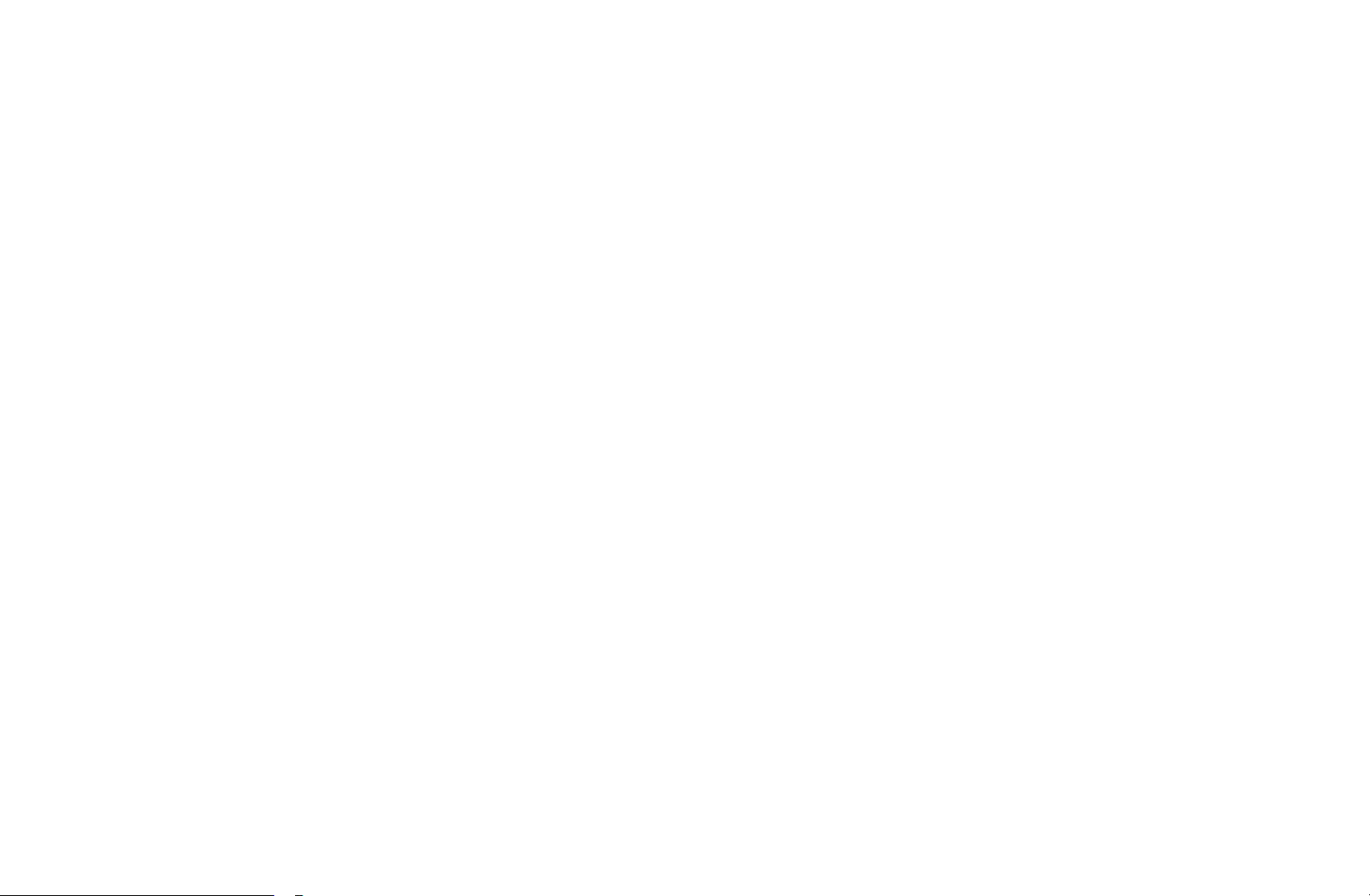
–
Kmitočet: Zobrazuje kmitočet kanálu. (vkaždé zemi jiné)
–
Modulace: Zobrazuje dostupné hodnoty modulace.
–
Přenosová rychlost: Zobrazuje dostupné přenosové rychlosti.
●
Možn. vyhl. kabel. sítě
(pouze vzávislosti na zemi a kabelových kanálech)
Slouží knastavení dalších možností vyhledávání (např. kmitočet apřenosová
rychlost) při vyhledávání vkabelové síti.
Počáteční kmitočet / Konečný kmitočet: Slouží knastavení počátečního
◀ ▶
nebo konečného kmitočtu (vkaždé zemi je jiný).
Přenosová rychlost: Zobrazuje dostupné přenosové rychlosti.
Modulace: Zobrazuje dostupné hodnoty modulace.
Čeština
Page 24
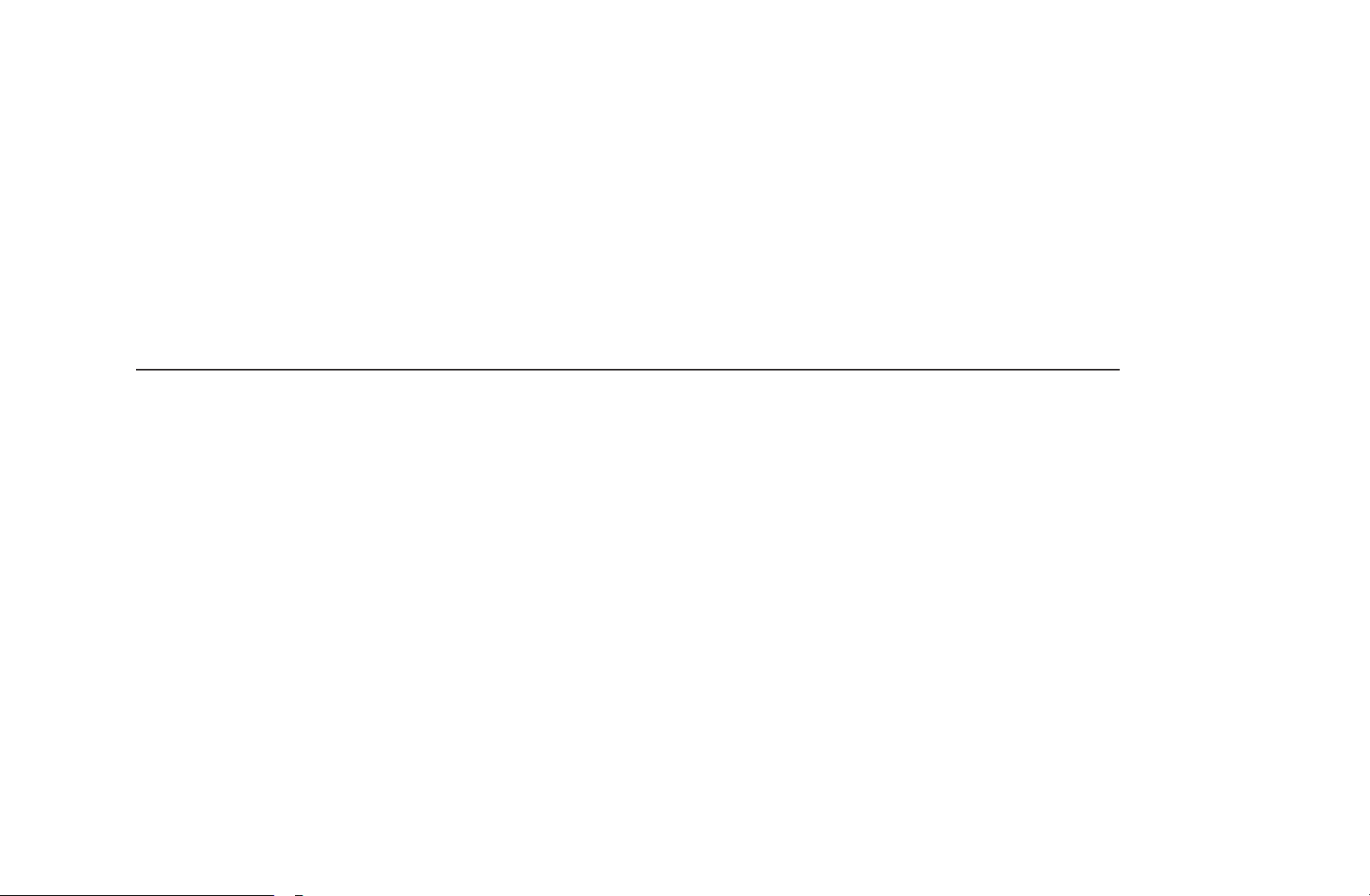
■Ruční ladění
MENU
O
Ruční vyhledání kanálů ajejich uložení do televizoru.
Jestliže je kanál uzamčen, zobrazí se okno pro zadání kódu PIN.
N
Podle zdroje kanálů může být podporována možnost Ruční ladění.
N
Je-li možnost Anténa nastavena na hodnotu Anténa nebo Kabel:
●
Ladění digitálních kanálů: Slouží kručnímu vyhledání digitálních kanálů
◀ ▶
ajejich uložení do televizoru. Vyhledávání digitálních kanálů spustíte stisknutím
možnosti Nový. Po dokončení vyhledávání se kanály vseznamu kanálů
aktualizují.
–
Při výběru možnosti Anténa
m
Kanál
→
Ruční ladění
→
ENTER
→
Anténa: Kanál, Kmitočet, Šířka pásma
→
E
–
Při výběru možnosti Anténa
rychlost
Kabel: Kmitočet, Modulace, Přenosová
→
Čeština
Page 25
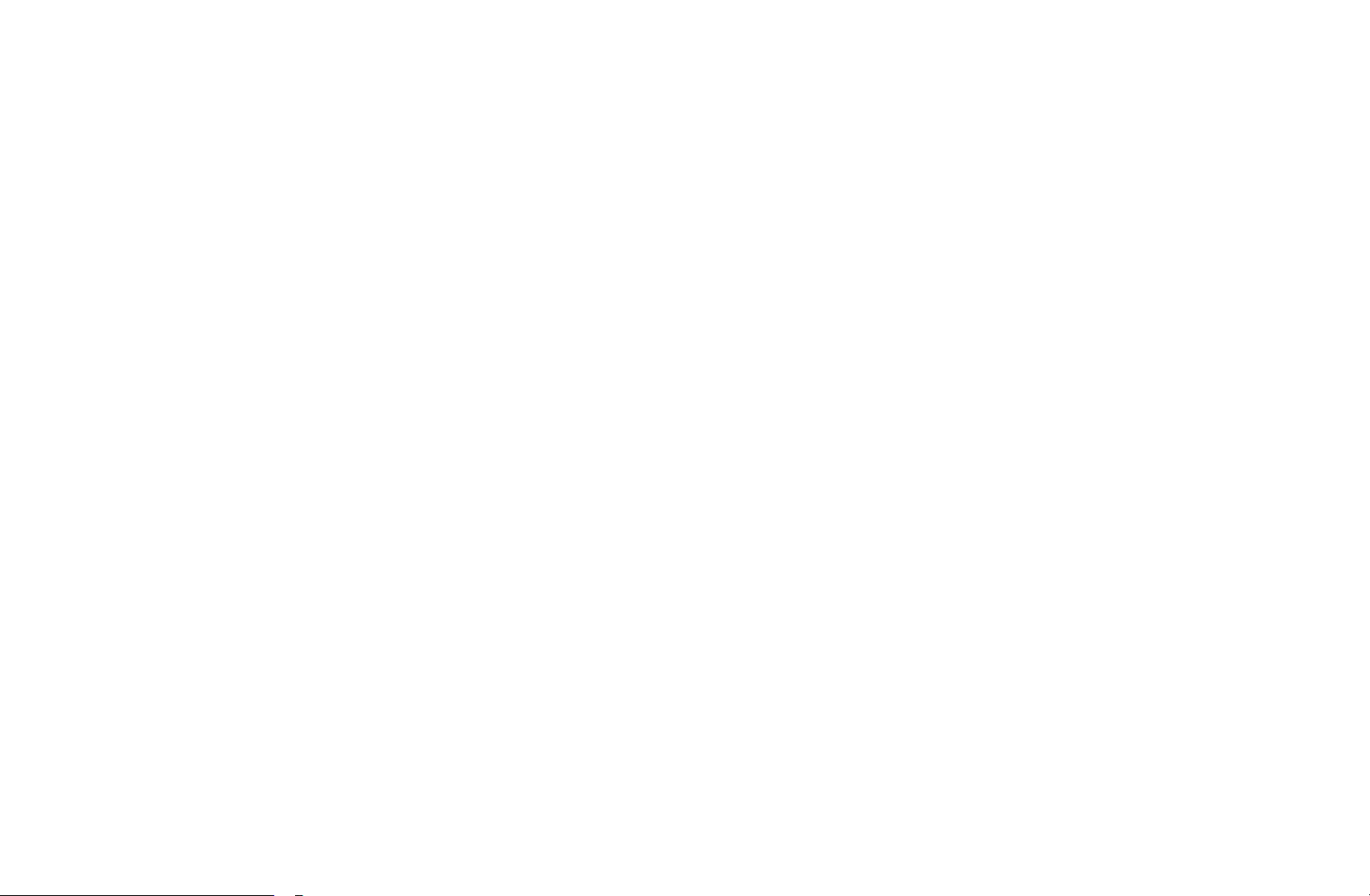
●
Ladění analogových kanálů: Slouží kvyhledání analogového kanálu.
Stisknutím tlačítka Nový vyhledejte kanály a nastavte možnosti Program,
Systém barev, Zvukový systém, Kanál, Hledat.
Režim kanálu
N
–
P (režim programů): Po naladění jsou stanicím vysílajícím ve vaší oblasti
přiřazena čísla pozic vrozmezí od P0 do P99. Vtomto režimu lze kanál
vybrat zadáním čísla pozice.
–
C (režim příjmu kanálů zantény) / S (režim příjmu kanálů prostřednictvím
kabelu): Tyto dva režimy umožňují výběr kanálu zadáním přiřazeného čísla
◀ ▶
pro každou vysílací stanici nebo kabelový kanál.
Čeština
Page 26
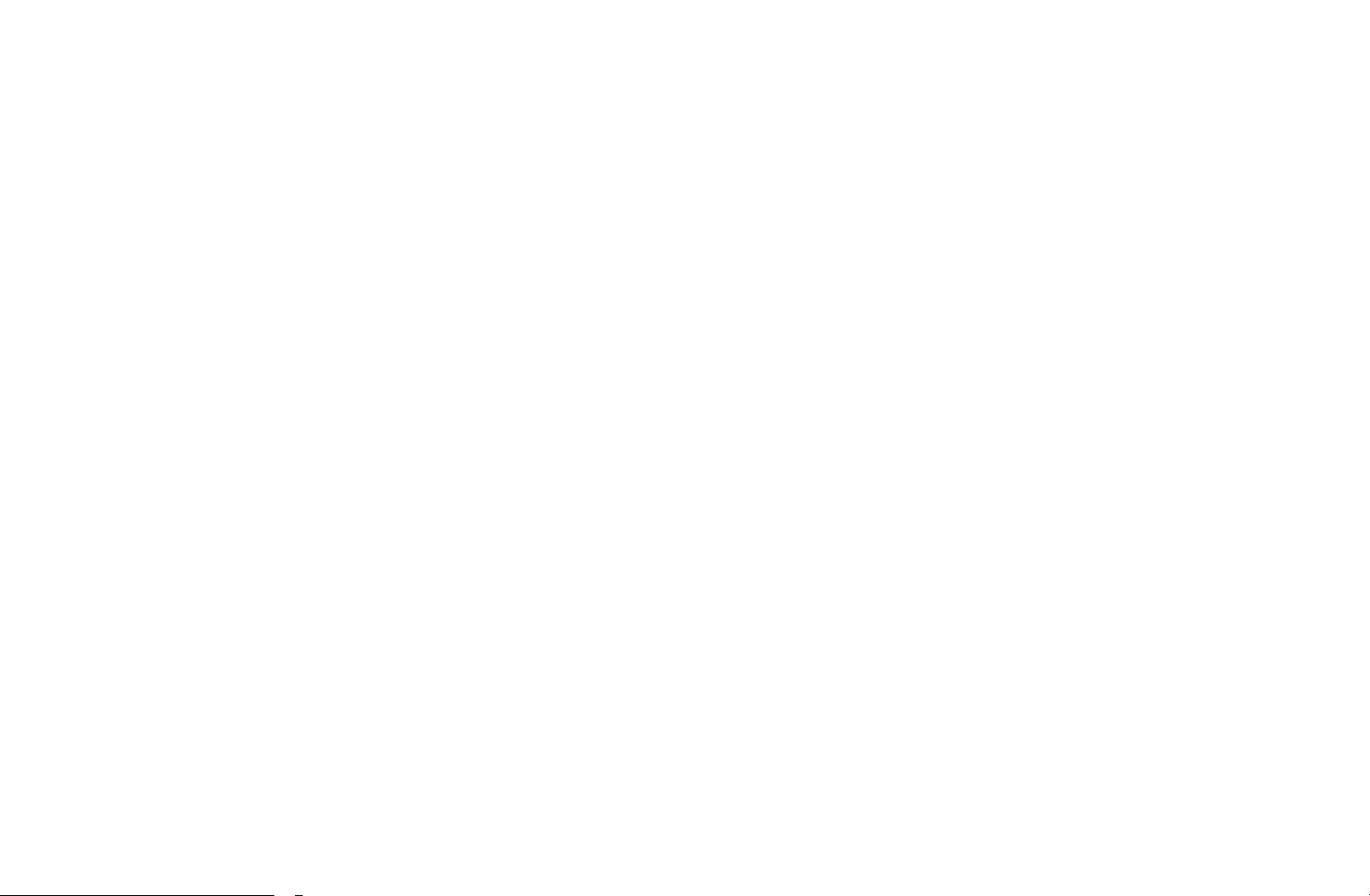
■Přenos seznamu kanálů
(podle země)
MENU
O
Slouží kimportu či exportu mapy kanálů. Chcete-li použít tuto funkci, připojte
paměťové zařízení USB.
Zobrazí se obrazovka pro zadání hodnoty kódu PIN. Zadejte svůj 4číselný
N
kód PIN.
Mezi podporované souborové systémy patří NTFS (pouze pro čtení), FAT16 a
N
◀ ▶
●
●
FAT32.
Import ze zařízení USB: Provede import seznamu kanálů ze zařízení USB.
Export do zařízení USB: Provede export seznamu kanálů do zařízení USB.
m
Kanál
→
Přenos seznamu kanálů
→
ENTER
→
E
Čeština
Page 27
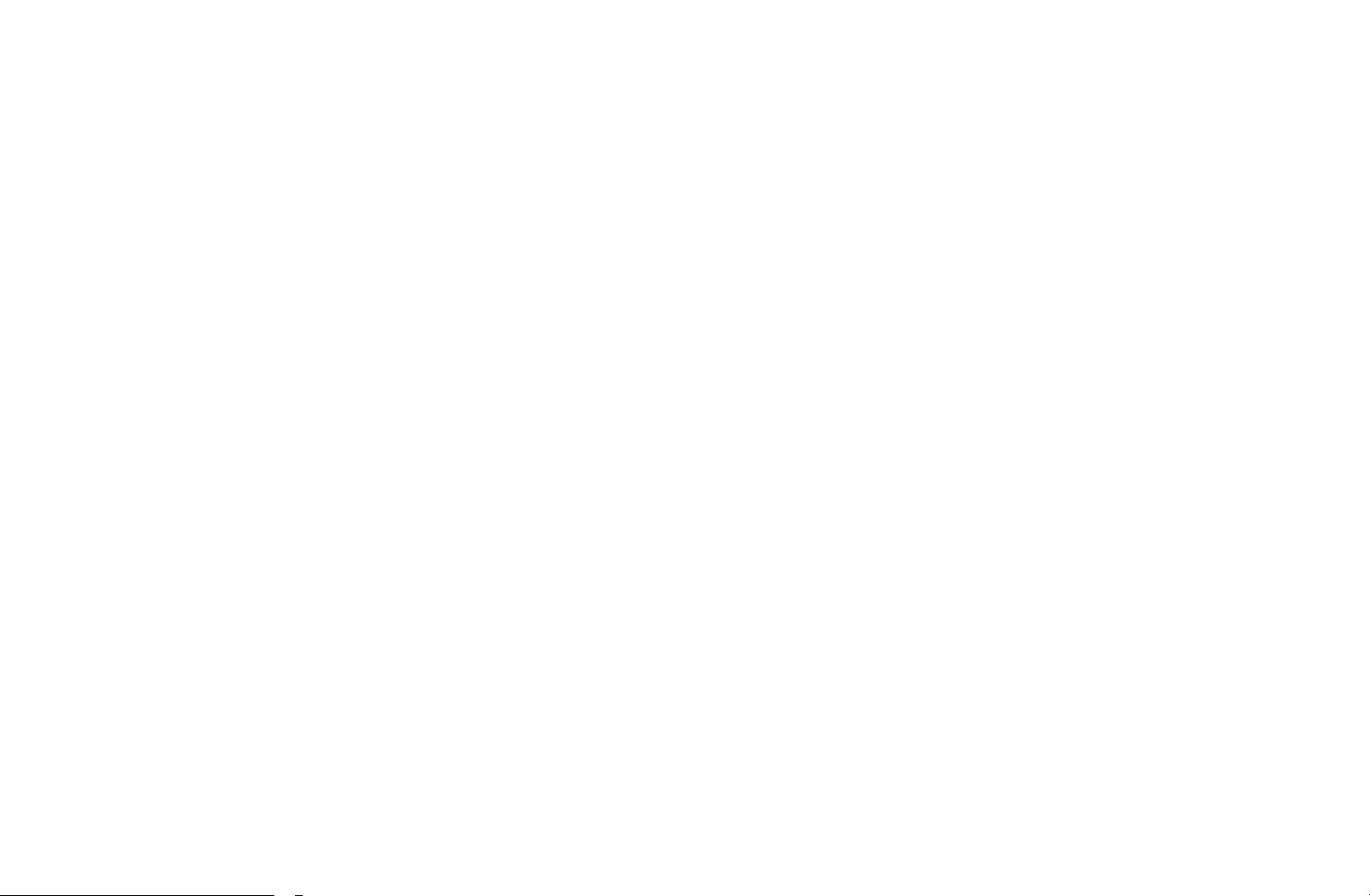
■Jemné ladění
(pouze analogové kanály)
MENU
O
Jestliže je signál slabý nebo zkreslený, můžete kanál doladit sami ručně.
Kanály naladěné pomocí jemného ladění jsou označeny hvězdičkou „*“.
N
Chcete-li doladění resetovat, vyberte položku Obnovit.
N
m
Kanál
→
Jemné ladění
→
ENTER
→
E
◀ ▶
Čeština
Page 28
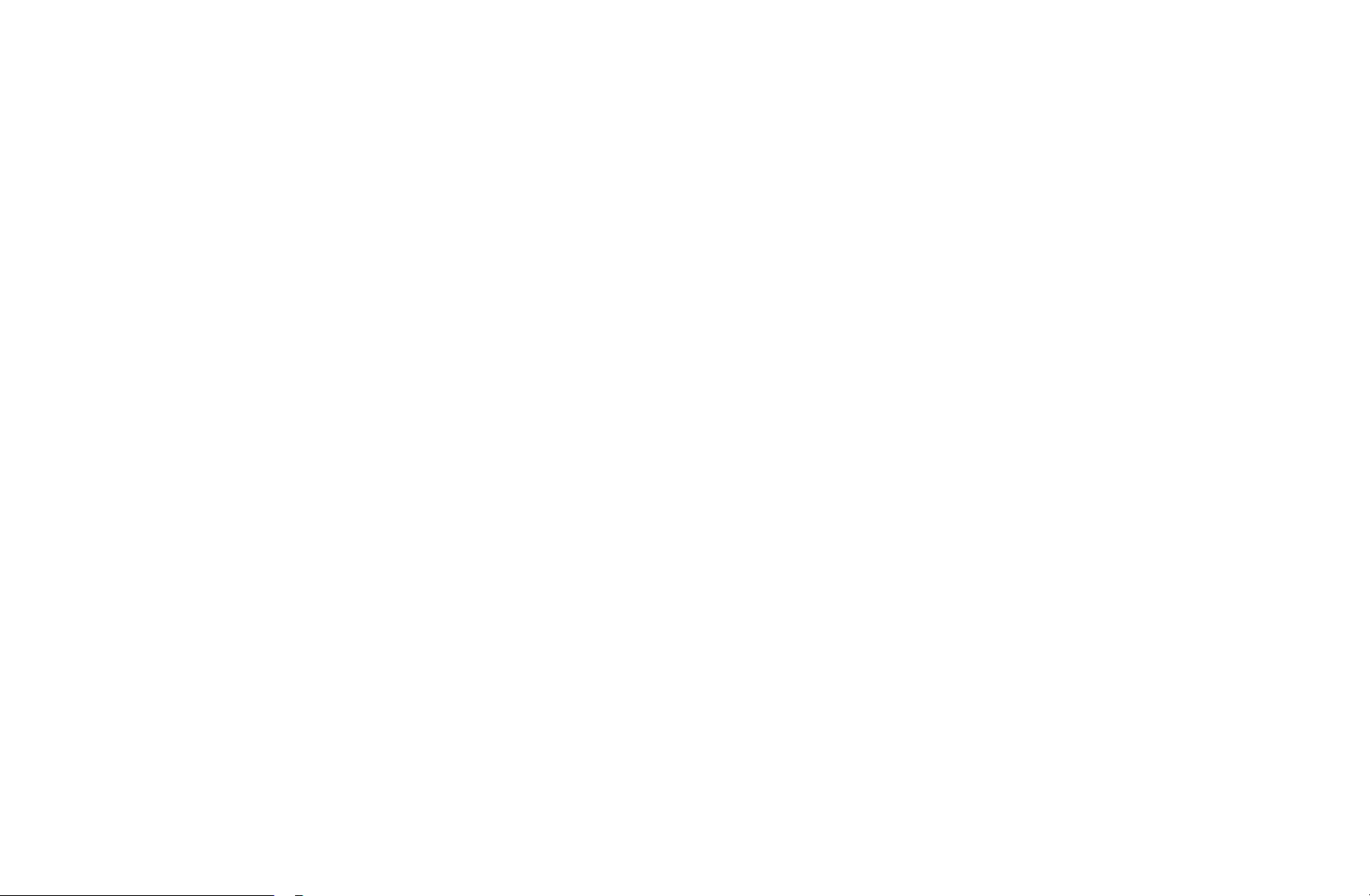
■Upravit č. kanálu (Vypnout / Zapnout)
(podle země)
MENU
O
Umožňuje změnit číslo kanálu. Změníte-li číslo kanálu, informace okanálu
nebudou automaticky aktualizovány.
m
Kanál
→
Upravit č. kanálu
→
ENTER
→
E
◀ ▶
Čeština
Page 29
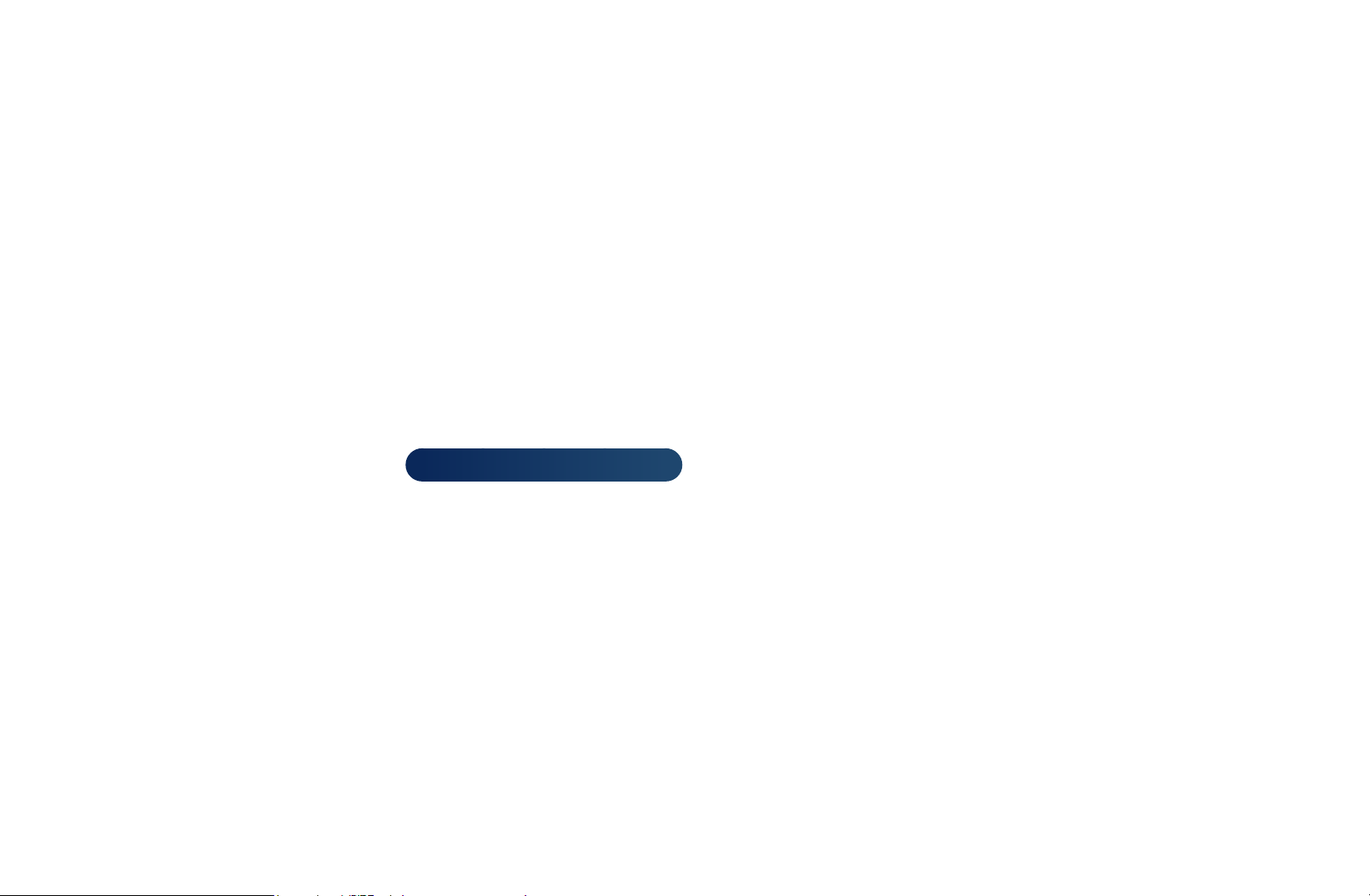
❑Změna přednastaveného režimu obrazu
MENU
O
■Režim obrazu
Vyberte upřednostňovaný typ obrazu.
Při připojení k počítači můžete měnit pouze možnosti Zábava a Standardní.
N
●
Dynamický: Vhodný pro jasně osvětlenou místnost.
●
Standardní: Vhodný pro běžné prostředí.
◀ ▶
●
Přirozené
●
Film: Vhodný pro sledování filmů v tmavé místnosti.
●
Zábava: Vhodný pro sledování filmů a pro hry.
m
Obraz
→
Režim obrazu
→
t
pro televizory LED řady6
ENTER
→
: Vhodný pro snížení namáhání očí.
E
N
Dostupné pouze po připojení k počítači.
Čeština
Page 30
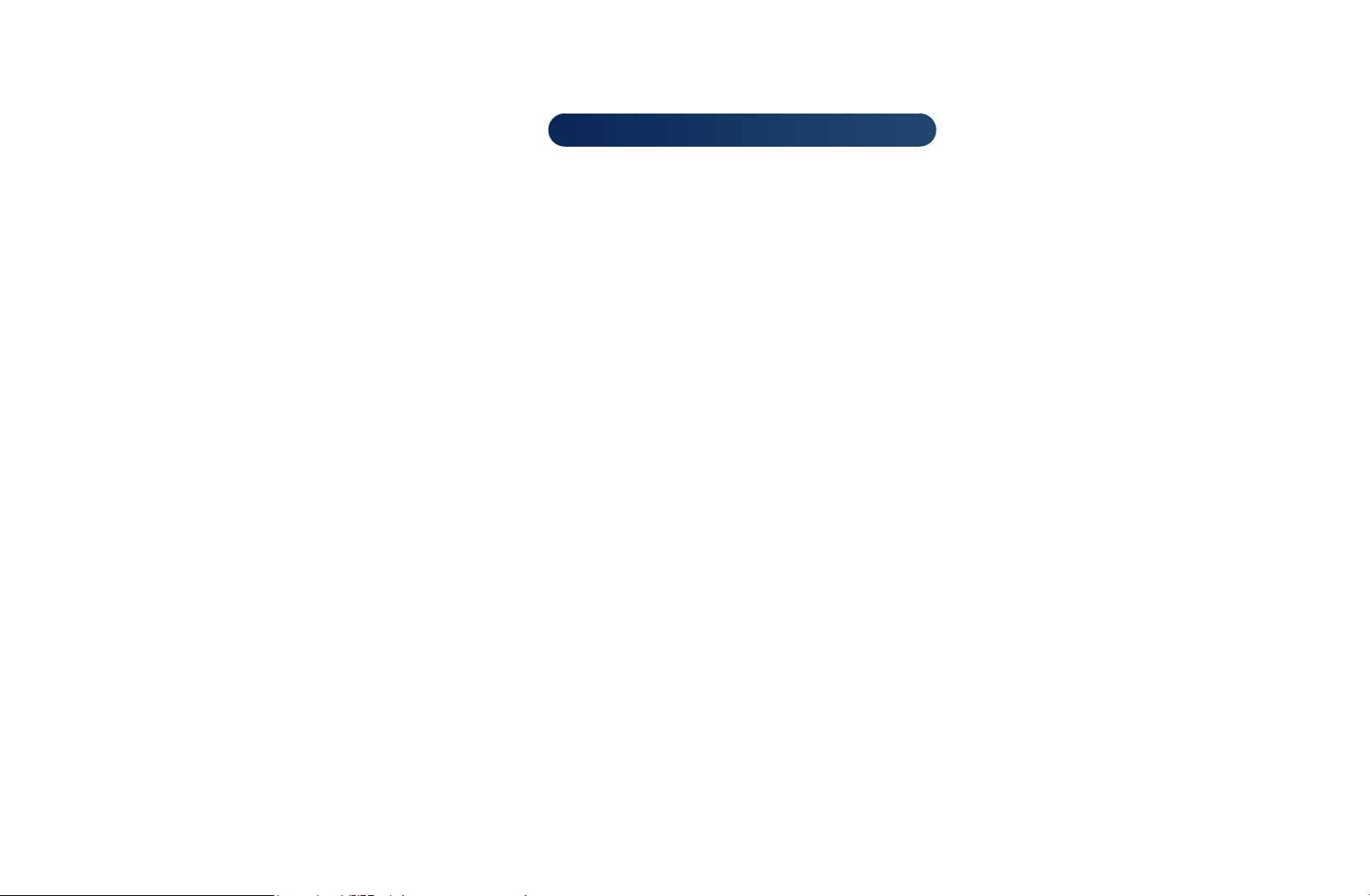
❑Úprava nastavení obrazu
■Samsung MagicAngle
MENU
O
Úhel pohledu na obrazovku nastavte tak, abyste kvalitu obrazu optimálně
přizpůsobili pozici, z níž televizor budete sledovat.
●
Samsung MagicAngle: Budete-li se na obrazovku dívat v úhlu zespoda nebo
seshora, potom nastavením režimu odpovídajícího dané pozici dosáhnete
kvality obrazu obdobné jako při pohledu na obrazovku přímo zepředu.
m
Obraz
→
→
pro 22palcové televizory LED řady4
Samsung MagicAngle
ENTER
→
E
◀ ▶
Vypnuto: Tuto možnost zvolte při sledování zepředu.
Naklonění dozadu: Tuto možnost zvolte při sledování z nižší pozice.
Vestoje: Tuto možnost zvolte při sledování seshora.
●
N
Režim: Nastavte úhel pohledu na obrazovku.
Jestliže je funkce Samsung MagicAngle nastavena do režimu Naklonění
dozadu nebo do režimu Vestoje, Gamma není k dispozici.
Čeština
Page 31

■Podsvícení / Kontrast / Jas / Ostrost / Barvy / Odstín (Z/Č)
Váš televizor má několik možností nastavení pro řízení kvality obrazu.
POZNÁMKA
N
●
V analogových režimech TV, Ext., AV systému PAL není funkce
Odstín (Z/Č) k dispozici.
●
Při připojení kpočítači lze provádět změny pouze u položek Podsvícení,
Kontrast, Jas a Ostrost.
●
Nastavení lze upravit a uložit pro každé externí zařízení připojené k
◀ ▶
televizoru.
●
Snížení jasu obrazu sníží spotřebu energie.
Televizory LED řady4 nepodporují režim AV, Component
Čeština
Page 32

■Nastavení obrazovky
MENU
O
Nastavení různých možností pro obraz, jako je velikost obrazu a poměr stran
obrazu.
●
Velikost obrazu: Terminál kabelové televize nebo satelitní přijímač mohou mít
také vlastní sadu velikostí obrazovky. Důrazně však doporučujeme, abyste
většinu času používali režim 16:9.
Automat. formát: Automaticky nastaví velikost obrazu pro poměr stran 16:9.
◀ ▶
16:9: Nastaví obraz do širokoúhlého režimu 16:9.
Široký zoom: Zvětšení velikosti obrazu na více než 4:3.
Nastavení parametru Pozice tlačítky ▲, ▼.
N
m
Obraz
→
Nastavení obrazovky
→
ENTER
→
E
Čeština
Page 33

Zvětšený obraz: Zvětšení širokoúhlých obrazů formátu 16:9 ve svislém
směru, aby se co nejlépe přizpůsobily velikosti obrazovky.
Pozice nebo Zvětšený obraz lze nastavit pomocí tlačítek ▲, ▼.
N
4:3: Nastavení obrazu do základního režimu (4:3).
Pořady ve formátu 4:3 nesledujte příliš dlouhou dobu. Stopy ohraničení
N
zobrazené vlevo, vpravo a ve středu obrazovky, mohou způsobovat
zhoršení obrazu (vypálení obrazovky), které není předmětem záruky.
Přizp. obrazovce: Zobrazení celého obrazu bez ořezu v případě vstupního
signálu HDMI (720p / 1080i / 1080p) nebo Komponent (1080i / 1080p).
◀ ▶
Televizory LED řady4 nepodporují režim AV, Component
Čeština
Page 34

Smart obraz 1
pro televizory LED řady6
: Zmenší původní obraz o 50%.
Smart obraz 2
POZNÁMKA
N
●
Smart obraz 1 je aktivní pouze v režimu HDMI.
●
Smart obraz 2 je aktivní pouze v režimech DTV a HDMI.
●
Velikost obrazu se může lišit vzávislosti na vstupním rozlišení, je-li
obsah přehráván pomocí funkce Videa vrežimu Allshare Play.
●
Pozice: Nastavte pozici obrazu. K dispozici pouze v režimech Přizp.
◀ ▶
obrazovce nebo Široký zoom.
pro televizory LED řady6
: Zmenší původní obraz o 25%.
Čeština
Page 35

●
N
Zvětšený obraz/Pozice: Upravte velikost a polohu obrazu. Je k dispozici
pouze v režimu Zvětšený obraz.
POZNÁMKA
●
Po výběru možnosti Přizp. obrazovce v režimu HDMI (1080i / 1080p)
nebo Komponent (1080i / 1080p): bude možná třeba vycentrovat
obraz
1. Stisknutím tlačítka ▲ nebo ▼ zvolte položku Pozice.
2. Stiskněte tlačítko ENTER
◀ ▶
3. Stisknutím tlačítek ▲, ▼,
●
Možnosti velikosti obrazu se mohou lišit v závislosti na vstupním zdroji.
●
Chcete-li obnovit pozici, kterou jste nastavili, vyberte položku Obnovit v
obrazovce Pozice. Obraz se nastaví do své výchozí pozice.
Televizory LED řady4 nepodporují režim AV, Component
.
E
nebo ► posuňte obraz.
◄
:
Čeština
Page 36

●
Dostupné položky se mohou lišit v závislosti na vybraném režimu.
●
Při připojení k počítači je možné upravovat pouze režimy 16:9 a 4:3.
●
Nastavení lze upravit a uložit ke každému externímu zařízení připojenému
ke vstupu televizoru.
●
Pokud použijete funkci Přizp. obrazovce se vstupem HDMI 720p, bude
nahoře, dole, nalevo a napravo oříznut 1 řádek stejně jako v případě
funkce Overscan.
●
Poměr stran 4:3 (16:9 / Široký zoom / Zvětšený obraz / 4:3): K dispozici
pouze tehdy, když je velikost obrazu nastavena na možnost Automat. formát.
◀ ▶
Formát obrazu lze nastavit na možnost 4:3 WSS (Wide Screen Service) nebo
na původní velikost. Jednotlivé evropské země vyžadují různé velikosti obrazu.
Čeština
Page 37

❑Změna možností nastavení obrazu
■Pokročilá nastavení
MENU
O
(k dispozici v režimu Standardní / Film)
Je možné nastavovat podrobná nastavení obrazovky včetně barvy a kontrastu.
Při připojení kpočítači můžete měnit pouze hodnoty Gamma a Vyvážení
N
bílé.
m
Obraz
→
Pokročilá nastavení
→
ENTER
→
E
◀ ▶
Čeština
Page 38

●
Dynam. kontrast (Vypnuto / Nízký
/ Střední / Vysoký): Nastavení
kontrastu obrazovky.
●
Černý tón (Vypnuto / Tmavý
Pokročilá nastavení
Dynam. kontrast Střední
Černý tón Vypnuto
/ Tmavší / Nejtmavší): Výběr
Pleťové odstíny 0
úrovně černé pro nastavení hloubky
obrazovky.
●
Pleťové odstíny: Nastavení barvy
pleťového odstínu.
Pouze režim RGB Vypnuto
Kolorim. prostor Přirozený
Vyvážení bílé
Gamma 0
◀ ▶
●
Pouze režim RGB (Vypnuto / Červená / Zelená / Modrá): Zobrazuje barvy
červená, zelená a modrá pro jemné nastavení odstínu a sytosti.
●
Kolorim. prostor (Autom. / Přirozený): Nastavení rozsahu barev dostupných
pro vytvoření obrazu.
Čeština
Page 39

●
Vyvážení bílé: Nastavení teploty barvy pro přirozenější obraz.
Posun čer. / Posun zel. / Posun mod.: Nastavení tmavosti jednotlivých
barev (červená, zelená, modrá).
Více červené / Více zelené / Více modré: Nastavení jasu jednotlivých barev
(červená, zelená, modrá).
Obnovit: Obnovení možnosti Vyvážení bílé na výchozí nastavení.
●
Gamma: Nastavení intenzity primární barvy.
●
Osvětl. dle pohybu (Vypnuto / Zapnuto): Snížení spotřeby řízením jasu
podle pohybu.
◀ ▶
N
N
N
Tato funkce není podporována vrežimu 3D.
Je k dispozici v režimu Standardní.
Pokud změníte nastavení hodnoty Podsvícení, Jas nebo Kontrast,
funkce Osvětl. dle pohybu bude nastavena na hodnotu Vypnuto.
Čeština
pro televizory LED řady6
Page 40

■Obraz - možnosti
O
N
●
MENU
Při připojení k počítači můžete měnit pouze možnost Teplota barev.
Teplota barev (Studené / Standardní / Teplé1 / Teplé2)
Možnosti Teplé1 nebo Teplé2 budou v případě, kdy je režim obrazu
N
nastaven na možnost Dynamický, deaktivovány.
Nastavení lze upravit a uložit ke každému externímu zařízení připojenému
N
ke vstupu televizoru.
m
Obraz
→
Obraz - možnosti
→
ENTER
→
E
◀ ▶
Čeština
Page 41

●
Filtr dig. šumu (Vypnuto / Nízký / Střední / Vysoký / Autom. / Autom.
vizualizace): Pokud je vysílací signál přijímaný televizním přijímačem slabý, lze
aktivovat funkci Filtr dig. šumu, která sníží veškerý statický šum a zdvojené
obrysy, které se mohou objevit na obrazovce.
Pokud je signál slabý, zkoušejte jiné možnosti tak, abyste dosáhli co
N
nejlepšího obrazu.
Autom. vizualizace: Při přepínání analogových kanálů zobrazí sílu signálu.
Funkce je k dispozici pouze pro analogové kanály.
N
Po stisknutí tlačítka INFO se zobrazí panel síly signálu.
N
◀ ▶
Je-li pruh zelený, přijímáte nejsilnější možný signál.
N
●
Šumový filtr MPEG (Vypnuto / Nízký / Střední / Vysoký / Autom.): Snižuje
šum formátu MPEG a zajišťuje zvýšenou kvalitu obrazu.
Čeština
Page 42

●
Černá HDMI (Nízký / Normální): Výběr úrovně černé barvy na obrazovce pro
nastavení hloubky obrazu.
K dispozici pouze v režimu HDMI (signály RGB)
N
●
Filmový režim (Vypnuto / Auto1 / Auto2): Automatické rozpoznávání a
zpracování filmových signálů ze všech zdrojů a úprava obrazu na optimální
kvalitu.
Funkce je dostupná v režimech TV, AV, KOMPONENT (480i / 1080i) a
N
Televizory LED řady4 nepodporují režim AV, Component
N
HDMI (1080i).
Pokud obraz vypadá nepřirozeně, změňte nastavení v režimu Filmový
◀ ▶
režim na hodnotu Vypnuto / Auto1 / Auto2.
Čeština
Page 43

●
Motion Plus (Vypnuto / Čistý / Standardní / Hladký / Vlast. nastav. /
Demo)
pohybu.
N
N
◀ ▶
N
pro televizory LED řady6
Na informační obrazovce televizoru je zobrazeno rozlišení a frekvence
příchozího signálu (60Hz), avšak nikoli frekvence, kterou televizor vysílá
při použití funkce Motion Plus.
Pokud pozorujete na obrazovce šum, nastavte funkci Motion Plus na
hodnotu Vypnuto. Je-li funkce Motion Plus nastavena na hodnotu Vlast.
nastav., můžete funkce Redukce rozostření, Redukce vibrací nebo
Obnovit nastavit ručně.
Nastavíte-li funkci Motion Plus na hodnotu Demo, můžete porovnat
rozdíl mezi zapnutým a vypnutým režimem.
: Zajistí lepší obraz u rychlých scén smnožstvím
Čeština
Page 44

Redukce rozostření: Upraví úroveň redukce rozostření ze zdrojů videa.
Redukce vibrací: Upraví úroveň redukce chvění ze zdrojů videa při přehrávání
filmů.
Obnovit: Obnoví vlastní nastavení.
●
Zdokonalení pohybu (Vypnuto / Zapnuto)
váznutí v rychlých scénách s velkým množstvím pohybu a vytváří tak ostrý
obraz.
Bude deaktivováno, pokud nastavíte režim obrazu na hodnotu Přirozené.
N
Při zapnuté funkci Zdokonalení pohybu může být obrazovka trochu
N
pro televizory LED řady 6
: Odstraňuje
◀ ▶
tmavší.
Čeština
Page 45

■Obnovení obrazu (Ano / Ne)
MENU
O
Obnovení aktuálního režimu obrazu na výchozí nastavení.
m
Obraz
→
Obnovení obrazu
→
ENTER
→
E
◀ ▶
Čeština
Page 46

❑Změna přednastaveného režimu zvuku
■Zvukový režim
MENU
O
●
Standardní: Slouží k výběru normálního režimu zvuku.
●
Hudba: Zvýrazní hudbu oproti hlasům.
●
Film: Poskytuje nejlepší zvuk pro filmy.
●
Jasný hlas: Zvýrazní hlas oproti jiným zvukům.
◀ ▶
●
N
Zesílení: Zvýšení intenzity vysokofrekvenčního zvuku umožňující lepší poslech
sluchově postiženým osobám.
Je-li možnost Volba reproduktoru nastavena na hodnotu Ext. reproduktor,
Zvukový režim není aktivní.
m
→
t
Zvuk
Zvukový režim
→
pro televizory LED řady6
ENTER
→
E
Čeština
Page 47

❑Úprava nastavení zvuku
■Zvukový efekt
MENU
O
Pomocí směrových kláves nahoru a dolů vyberte příslušnou možnost a pak
stiskněte tlačítko ENTER
●
SRS TruSurround HD (Vypnuto / Zapnuto)
(pouze standardní režim zvuku)
◀ ▶
Tato funkce umožňuje poslech virtuálního 5.1kanálového prostorového zvuku
ze dvou reproduktorů, a to technologií HRTF (Head Related Transfer Function).
m
→
Zvuk
Zvukový efekt
→
.
E
ENTER
→
E
t
Čeština
Page 48

●
SRS TruDialog (Vypnuto / Zapnuto)
(pouze standardní režim zvuku)
Tato funkce umožňuje zvýšení intenzity hlasu oproti hudbě na pozadí nebo
zvukovým efektům a zajišťuje tak srozumitelnější poslech dialogů při sledování
pořadu.
●
Ekvalizér
(pouze standardní režim zvuku)
Pomocí ekvalizéru můžete přizpůsobit nastavení zvuku pro jednotlivé
reproduktory.
◀ ▶
Stereováha: Umožňuje nastavit vyvážení hlasitosti mezi pravým a levým
N
reproduktorem.
100Hz / 300Hz / 1kHz / 3kHz / 10kHz (Úprava šířky pásma): Nastavení
úrovně určitých šířek frekvenčního pásma.
Obnovit: Obnovení výchozích hodnot ekvalizéru.
Je-li možnost Volba reproduktoru nastavena na hodnotu Ext. reproduktor,
Zvukový efekt není aktivní.
pro televizory LED řady6
Čeština
Page 49

■Možnosti reprodukce zvuku
O
●
●
MENU
Jazyk zvuku
(pouze udigitálních kanálů)
Slouží ke změně výchozí hodnoty pro jazyky zvukové stopy.
Dostupné jazyky se mohou lišit v závislosti na vysílaném programu.
N
Formát audio
(pouze udigitálních kanálů)
m
→
Zvuk
t
Možnosti reprodukce zvuku
→
ENTER
→
E
◀ ▶
Pokud zvuk vychází z hlavního reproduktoru i z audio přijímače, může se
vlivem rozdílu rychlostí dekódování mezi hlavním reproduktorem a audio
přijímačem objevit ozvěna. V takovém případě použijte funkci TV Speaker.
N
Možnost Formát audio se může v závislosti na vysílaném programu lišit.
5.1kanálový zvuk Dolby Digital je k dispozici pouze tehdy, pokud je externí
reproduktor připojen pomocí optického kabelu.
Čeština
Televizory LED řady4 nepodporují
Page 50

●
Zvukový popis
(v některých zemích není tato funkce k dispozici) (pouze digitální kanály)
Tato funkce pracuje se zvukovým datovým proudem zvukového popisu (AD -
Audio Description), který je odesílán spolu s hlavním zvukem z vysílače.
Zvukový popis (Vypnuto / Zapnuto): Slouží k zapnutí nebo vypnutí funkce
zvukového popisu.
Hlasitost: Nastavení hlasitosti zvuku.
◀ ▶
Čeština
Page 51

■Další nastavení
MENU
O
●
Úroveň zvuku DTV (MPEG / HE-AAC) (pouze u digitálních kanálů): Tato
funkce umožňuje snížit disparitu hlasového signálu (což je jeden ze signálů
přijímaných při vysílání digitální televize) na požadovanou úroveň.
Podle typu vysílaného signálu může být nastavení MPEG / HE-AAC
N
upraveno v rozmezí -10dB a 0dB.
Chcete-li zvýšit nebo snížit hlasitost, proveďte příslušné nastavení v
N
◀ ▶
rozmezí 0 až -10.
m
→
Zvuk
Další nastavení
→
ENTER
→
E
Čeština
Page 52

●
Výstup SPDIF
InterFace) slouží k zajištění digitálního zvuku, snižuje rušení vstupující do
reproduktorů a různých digitálních zařízení, jako například přehrávač DVD.
Formát audio: Lze vybrat formát výstupu digitálního zvuku (SPDIF). Dostupný
formát výstupu digitálního zvuku (SPDIF) se může lišit s ohledem na zdroj
vstupu.
Připojením reproduktorů 5.1 v konfiguraci Dolby Digital maximalizujete
N
zážitky z interaktivního prostorového zvuku.
Zpoždění zvuku: Náprava neshody zvuku a videa při sledování televizoru
pro televizory LED řady6
: Rozhraní SPDIF (Sony Philips Digital
◀ ▶
nebo videa a při poslechu digitálního zvukového výstupu prostřednictvím
externího zařízení, jako je AV přijímač (0ms ~ 250ms).
Čeština
Page 53

●
Kom. Dolby Digital (Line / RF): Tato funkce minimalizuje neshodu signálů
mezi signálem dolby digital a zvukovým signálem (tj. Audio MPEG, HE-AAC,
Zvuk ATV).
Výběrem možnosti Line získáte dynamický zvuk, výběrem možnosti RF
N
snížíte rozdíl mezi hlasitými a měkkými zvuky v nočních hodinách.
Line: Nastavte výstupní úroveň signálů vyšších nebo nižších než -31 dB
(referenční signál) na -20 dB nebo -31 dB.
RF: Nastavte výstupní úroveň signálů vyšších nebo nižších než -20 dB
(referenční signál) na -10 dB nebo -20 dB.
◀ ▶
Čeština
Page 54

■Nastavení reproduktorů
O
●
MENU
Volba reproduktoru (Ext. reproduktor / TV reproduktor)
Z důvodu rozdílu v rychlosti dekódování mezi hlavním reproduktorem a audio
přijímačem může docházet k ozvěně. V takovém případě nastavte televizor na
možnost Ext. reproduktor.
Je-li položka Volba reproduktoru nastavena na hodnotu Ext.
N
reproduktor, tlačítko pro hlasitost a tlačítko MUTE bude nefunkční a
možnosti pro nastavení zvuku budou omezené.
m
→
Zvuk
Nastavení reproduktorů
→
ENTER
→
E
pro televizory LED řady6
◀ ▶
Je-li položka Volba reproduktoru nastavena na hodnotu Ext.
N
reproduktor.
●
TV reproduktor: Vypnuto, Ext. reproduktor: Zapnuto
N
N
Je-li položka Volba reproduktoru nastavena na hodnotu TV
reproduktor.
●
TV reproduktor: Zapnuto, Ext. reproduktor: Zapnuto
Pokud není přijímán žádný signál videa, budou oba reproduktory
ztlumeny.
Čeština
Page 55

●
Automat. hlasitost (Vypnuto / Normální / Noc)
Chcete-li provést nastavení u každého kanálů, nastavte možnost Normální.
Noc: Tento režim zajišťuje vylepšený poslech zvuku ve srovnání s režimem
Normální, kdy není slyšet téměř žádný hluk. Tato funkce je užitečná v noci.
Chcete-li používat ovládání hlasitosti zdrojového zařízení připojeného k
N
televizoru, nastavte Automat. hlasitost televizoru na hodnotu Vypnuto.
Jinak není možné uplatnit změnu ovládání hlasitosti na zdrojovém zařízení.
◀ ▶
Čeština
Page 56

■Obnovit zvuk (Ano / Ne)
MENU
O
Obnovení všech nastavení zvuku na výchozí nastavení od výrobce.
m
→
Zvuk
Obnovit zvuk
→
ENTER
→
E
◀ ▶
Čeština
Page 57

❑Výběr režimu zvuku
t
Po přepnutí do režimu Dual I-II se aktuální zvukový režim zobrazí na obrazovce.
Typ zvuku Dual I-II Výchozí
A2 Stereo Mono Mono Automatická změna
Stereo
Dual
NICAM Stereo Mono Mono Automatická změna
Stereo
Dual
Stereo ↔ Mono
Dual I ↔ Dual II
Mono ↔ Stereo
Mono → Dual I
Dual I
Dual I
◀ ▶
Dual II
N
N
N
Pokud je stereofonní signál slabý a dojde k automatickému přepnutí,
přepněte do režimu mono.
Tato funkce je aktivována pouze se stereofonním zvukovým signálem.
K dispozici pouze tehdy, je-li Zdroj nastaven na hodnotu TV.
Čeština
Page 58

❑Připojení ksíti
pro televizory LED řady6
■Připojení kpevné síti
Televizor lze k síti LAN připojit kabelem třemi způsoby:
◀ ▶
Čeština
Page 59

●
Televizor můžete připojit k síti LAN připojením konektoru LAN na zadní straně
televizoru k externímu modemu kabelem LAN. Viz schéma níže.
* U jednotlivých modelů
se může lišit.
Zadní panel televizoru
Externí modem
Port modemu na zdi
(ADSL / VDSL / kabelová TV)
◀ ▶
Kabel modemu
Kabel LAN
Čeština
Page 60

●
Televizor můžete připojit k síti LAN připojením konektoru LAN na zadní straně
televizoru k zařízení IP Sharer, které je připojeno k externímu modemu. Pro
připojení použijte kabel LAN. Viz schéma níže.
* U jednotlivých modelů
se může lišit.
Zadní panel televizoru
Port modemu na zdi
Externí modem
(ADSL / VDSL / kabelová TV)
Zařízení IP Sharer
(se serverem DHCP)
◀ ▶
Kabel modemu
Kabel LAN
Čeština
Kabel LAN
Page 61

●
Podle toho, jak je nakonfigurována vaše síť, by mohlo být možné připojit
televizor k síti LAN prostřednictvím připojení konektoru LAN na zadní straně
televizoru přímo k zásuvce pro připojení k síti ve zdi pomocí kabelu LAN. Viz
schéma níže. Povšimněte si, že zásuvka pro připojení k síti ve zdi je připojena
k modemu nebo směrovači umístěnému v domě.
Zadní panel televizoru
* U jednotlivých
modelů se může lišit.
Konektor místní sítě (LAN) na zdi
◀ ▶
Kabel LAN
●
Pokud je ve vaší síti nutná dynamická adresa IP, měli byste použít modem
ADSL nebo směrovač, který podporuje protokol DHCP (Dynamic Host
Configuration Protocol).
Čeština
Page 62

Modemy a směrovače podporující protokol DHCP automaticky poskytují
hodnotu adresy IP, masky podsítě, brány a serveru DNS, které televizor
potřebuje pro přístup k internetu. Není je tedy třeba zadávat ručně. Většina
domácích sítí využívá dynamickou adresu IP. Některé sítě vyžadují statickou
adresu IP. Pokud vaše síť vyžaduje statickou adresu IP, je nutné při konfiguraci
připojení k síti zadat hodnotu adresy IP, masky podsítě, brány a serveru DNS
ručně, a to v obrazovce pro nastavení kabelového připojení. Hodnoty adresy
IP, masky podsítě, brány a serveru DNS získáte od svého poskytovatele
služeb internetu. Pokud máte počítač s operačním systémem Windows,
můžete tyto hodnoty získat také prostřednictvím tohoto počítače.
◀ ▶
Pokud vaše síť vyžaduje statickou adresu IP, můžete použít modemy
N
N
ADSL podporující protokol DHCP. Modemy ADSL podporující protokol
DHCP vám také umožňují použít statické adresy IP.
Nedostupné vpřípadě rychlostí připojení nižších nebo rovných 10Mb/s.
Čeština
Page 63

■Připojení kbezdrátové síti
Pro bezdrátové připojení televizoru k Vaší síti je nezbytný bezdrátový směrovač
nebo modem a adaptér Samsung Wireless LAN Adapter (WIS12ABGNX,
WIS09ABGNX), který připojíte ke konektoru USB na zadním nebo bočním panelu
televizoru. Viz následující ilustrace.
Bezdrátové zařízení IP Share
(bezdrátový směrovač se serverem DHCP)
Samsung Wireless LAN
Adapter
◀ ▶
Konektor místní sítě (LAN) na zdi
Kabel LAN
Boční panel televizoru
Čeština
Page 64

Adaptér Samsung Wireless LAN Adapter se prodává samostatně a nabízejí jej
vybrané maloobchody a elektronické obchody. Adaptér Samsung Wireless LAN
Adapter podporuje komunikační protokoly IEEE 802.11a/b/g a n. Společnost
Samsung doporučuje používat protokol IEEE 802.11n. Při přehrávání videa po síti
nemusí být přehrávání plynulé.
POZNÁMKA
N
●
Pro bezdrátovou síť je nezbytný adaptér „Samsung Wireless LAN
Adapter“ (WIS12ABGNX, WIS09ABGNX).
●
Adaptér Samsung Wireless LAN Adapter a prodlužovací kabel USB se
◀ ▶
prodávají samostatně a nabízejí je vybrané maloobchody a elektronické
obchody.
Čeština
Page 65

●
Chcete-li používat bezdrátovou síť, musí být televizor připojen k
bezdrátovému zařízení IP sharer (pomocí směrovače nebo modemu).
Jestliže bezdrátové zařízení IP Sharer podporuje protokol DHCP, může
televizor používat pro připojení k bezdrátové síti protokol DHCP nebo
statickou adresu IP.
●
Vyberte kanál pro bezdrátové zařízení IP Sharer, který se momentálně
nepoužívá. Pokud je kanál nastavený pro bezdrátové zařízení IP Sharer
právě používán jiným zařízením v blízkosti, bude důsledkem rušení signálu
a porucha komunikace.
●
◀ ▶
Pokud použijete jiný systém zabezpečení, než jsou níže uvedené systémy,
nebude s televizorem fungovat.
Čeština
Page 66

●
Je-li vybrán režim HIGH PURE THROUGHPUT (Greenfield) 802.11n
(Vysoce propustný režim (Greenfield) 802.11n) a typ šifrování je pro
bezdrátový směrovač nastaven na možnost WEP nebo TKIP, televizory
Samsung nepodporují připojení odpovídající novým specifikacím
certifikace Wi-Fi.
●
Pokud váš bezdrátový směrovač podporuje nastavení WPS (Wi-Fi
Protected Setup), můžete síť připojit prostřednictvím konfigurace PBC
(Push Button Configuration) nebo kódu PIN (Personal Identification
Number). WPS automaticky nakonfiguruje klíč SSID a WPA v kterémkoliv
◀ ▶
z obou režimů.
●
Pokud směrovač, modem nebo jiné zařízení nemá certifikaci, nemusí být
možné připojit je k televizoru pomocí adaptéru „Samsung Wireless LAN
Adapter“.
●
Před připojením adaptéru Samsung Wireless LAN Adapter se ujistěte, že
televizor je vypnutý.
Čeština
Page 67

●
Způsoby připojení: Připojení kbezdrátové síti nastavíte tímto způsobem.
–
Automatické nastavení (pomocí funkce Automatické vyhledání sítě)
–
Manuální nastavení
–
WPS(PBC)
●
Pokud používáte k připojení adaptéru Samsung Wireless LAN Adapter
rozbočovač USB nebo prodlužovací kabel USB jiný než dodávaný, tento
adaptér nemusí být rozpoznán.
◀ ▶
Čeština
Page 68

Poznámka
Je-li televizor připojen k adaptéru Samsung Wireless LAN Adapter, mohou se u
některých kanálů objevovat chyby obrazu nebo šum. V takovém případě proveďte
připojení jedním z uvedených postupů nebo připojte adaptér Samsung Wireless
LAN Adapter kabelem USB na místě, kde není rádiové rušení.
Postup1
Připojení pomocí pravoúhlého adaptéru USB. K připojení adaptéru Samsung
Wireless LAN Adapter pomocí pravoúhlého
adaptéru USB postupujte dle těchto kroků:
◀ ▶
1. Připojte pravoúhlý adaptér USB k
bezdrátovému adaptéru Samsung Wireless
LAN Adapter.
2. Druhý konec pravoúhlého adaptéru připojte k
portu USB.
Čeština
* Umístění konektoru se může lišit
podle modelu.
Page 69

Postup2
Připojení prodlužovacím kabelem
Chcete-li adaptér Samsung Wireless LAN Adapter
připojit prodlužovacím kabelem, postupujte podle
nebo
následujících kroků:
1. Prodlužovací kabel připojte k portu USB.
2. Prodlužovací kabel zapojte do adaptéru
Samsung Wireless LAN Adapter.
◀ ▶
3. Pomocí oboustranné lepicí pásky připevněte
* Umístění konektoru se může lišit
podle modelu.
adaptér Samsung Wireless LAN Adapter na zadní stranu televizoru v blízkosti
její horní části.
Adaptér Samsung Wireless LAN Adapter by měl být instalován v místě
N
bez rušení, aby nedocházelo k interferenci mezi adaptérem a tunerem.
Čeština
Page 70

■Nastavení sítě
MENU
O
Můžete nastavit pevné nebo bezdrátové připojení.
Podrobná nastavení pevné sítě naleznete včásti „Nastavení pevné sítě“,
N
podrobná nastavení bezdrátové sítě včásti „Nastavení bezdrátové sítě“ této
příručky.
m
→
Síť
Nastavení sítě
→
ENTER
→
E
◀ ▶
Čeština
Page 71

■Stav sítě
MENU
O
Můžete zkontrolovat aktuální stav sítě a internetu.
m
→
Síť
Stav sítě
→
ENTER
→
E
◀ ▶
Čeština
Page 72

❑Nastavení pevné sítě
pro televizory LED řady6
■Nastavení pevné sítě (Autom.)
Po připojení kabelu LAN se okamžitě objeví automaticky otevírané okno pro
N
nastavení pevné sítě.
Automatické nastavení sítě použijte v případě, že televizor připojujete k síti
podporující protokol DHCP. K automatickému nastavení připojení televizoru ke
kabelové síti postupujte dle následujících kroků:
◀ ▶
Čeština
Page 73

Postup automatického nastavení
1. Přejděte k obrazovce Nastavení
Nastavení sítě
sítě.
Síťový kabel připojen.
2. Vyberte možnost Start.
Stisknutím tlačítka Start nakonfigurujte nastavení pevné sítě.
Start
3. Zobrazí se obrazovka pro připojení
Zrušit
k síti a nastavení sítě je hotovo.
Chcete-li se připojit kbezdrátové síti, připojte adaptér
Samsung Wireless LAN Adapter.
◀ ▶
N
Pokud postup automatického nastavení selže, zkontrolujte připojení portu
LAN.
Pokud nemůžete najít hodnoty pro připojení k síti nebo chcete nastavit
N
připojení ručně, proveďte nastavení na možnost Manuální. Viz další pokyny,
„Postup nastavení ručně“.
Čeština
Page 74

■Nastavení pevné sítě (Manuální)
Manuální nastavení sítě použijte při připojení televizoru k síti, která vyžaduje
statickou adresu IP.
Získání hodnot pro připojení k síti
Pro získání hodnot pro připojení k síti je u většiny počítačů s operačním systémem
Windows třeba postupovat takto:
1. Klepněte pravým tlačítkem myši na ikonu sítě v pravé spodní části obrazovky.
2. V místní nabídce potom klepněte na položku Stav.
◀ ▶
3. V dialogu, který se zobrazí, klepněte na kartu Podpora.
4. Na kartě Podpora klepněte na tlačítko Podrobnosti. Zobrazí se hodnoty pro
připojení k síti.
Čeština
Page 75

Postup pro manuální nastavení
Chcete-li manuálně nastavit připojení televizoru ke kabelové síti, postupujte
následovně:
1. Postupujte podle kroků 1 až 2 uvedených
v části „Postup automatického nastavení“.
2. Vyberte položku Nast. IP v obrazovce pro
Nastavení IP Zadat ručně
Adresa IP 0 . 0 . 0 . 0
Maska podsítě 0 . 0 . 0 . 0
Nast. IP
testování sítě.
Brána 0 . 0 . 0 . 0
3. Nastavte položku Nastavení IP na
Nast. DNS Zadat ručně
hodnotu Zadat ručně.
◀ ▶
4. Stisknutím tlačítka
pole pro zadávání.
přejděte na první
▼
Server DNS 0 . 0 . 0 . 0
OK
Zpět
R
5. Zadejte hodnoty Adresa IP, Maska podsítě, Brána a Server DNS. Pomocí
číselných tlačítek zadejte čísla. Mezi položkami procházejte pomocí tlačítek se
šipkami.
6. Jakmile budete hotovi, vyberte možnost OK.
7. Zobrazí se obrazovka pro připojení k síti a nastavení sítě je hotovo.
Čeština
Page 76

Kontrolní seznam chyby připojení kpevné síti
Pokud dojde kchybě připojení kpevné síti, zkuste vyřešit problém spomocí
těchto informací.
Potíže Řešení avysvětlení
Není připojen síťový kabel. • Zkontrolujte zapojení síťového kabelu.
• Pokud je kabel připojen, ověřte, zda je zapnutý směrovač. Pokud je
zapnutý, vypněte jej a znovu zapněte.
Automatické nastavení IP
selhalo.
Následujícím způsobem můžete nastavit adresu IP automaticky,
případně ručně výběrem možnosti Nast. IP.
• Ověřte, zda je ve směrovači aktivní funkce serveru DHCP, a odpojte a
◀ ▶
znovu připojte směrovač.
• Další informace získáte od svého poskytovatele služeb internetu.
Čeština
Page 77

Potíže Řešení avysvětlení
Není možné připojit se
ksíti.
Připojení ksíti pracuje,
ale není možné připojit se
kinternetu.
Nastavení sítě je
dokončeno, ale není
◀ ▶
možné se připojit
kinternetu.
• Zkontrolujte správné nastavení adresy IP vmožnosti Nast. IP.
• Další informace získáte od svého poskytovatele služeb internetu.
• Zkontrolujte správné připojení internetového kabelu LAN do
konektoru LAN směrovače.
• Zkontrolujte nastavení DNS vmožnosti Nast. IP.
• Pokud problém přetrvává, obraťte se ohledně připojení kinternetu na
svého poskytovatele služeb internetu.
• Zkontrolujte, zda je váš směrovač připojen k internetu.
• Pokud problém přetrvává, obraťte se ohledně připojení kinternetu na
svého poskytovatele služeb internetu.
Čeština
Page 78

❑Nastavení bezdrátové sítě
pro televizory LED řady6
■Nastavení bezdrátové sítě (Autom.)
Většina bezdrátových sítí je vybavena volitelným systémem zabezpečení, který
od zařízení přistupujících k síti vyžaduje vysílání šifrovaného bezpečnostního
kódu, označovaného jako přístupový nebo bezpečnostní klíč. Bezpečnostní klíč
je založen na heslu, což je obvykle slovo nebo řada písmen a čísel určité délky,
jež musíte zadat při nastavení zabezpečení bezdrátové sítě. Pokud pro připojení k
◀ ▶
síti použijete tento způsob nastavení a vaše bezdrátová síť má bezpečnostní klíč,
bude během procesu nastavení nutné zadat heslo.
Po připojení adaptéru Samsung Wireless LAN Adapter se okamžitě objeví
N
automaticky otevírané okno pro nastavení bezdrátové sítě.
Čeština
Page 79

Postup automatického nastavení
1. Přejděte k obrazovce Nastavení
Nastavení sítě
sítě.
Adaptér Samsung Wireless LAN Adapter připojen.
2. Vyberte možnost Start.
Stisknutím tlačítka Start nakonfigurujte nastavení bezdrátové sítě.
Start
3. Funkce Síť vyhledá dostupné
Zrušit
bezdrátové sítě. Po dokončení se
zobrazí seznam dostupných sítí.
Chcete-li se připojit kpevné síti, připojte síťový kabel.
◀ ▶
4. Stisknutím tlačítka ▲ nebo ▼ vyberte síť ze seznamu sítí. Potom stiskněte
tlačítko ENTER
Je-li bezdrátový směrovač nastaven do režimu Skrytý (Neviditelný), je
N
E
.
nutné vybrat možnost Přidat síť a zadat správný název sítě a Bezpečn.
klíč pro navázání připojení.
Čeština
Page 80

5. Jestliže se zobrazí automaticky otevírané okno Zabezpečení, přejděte ke
kroku číslo6. Jestliže vyberete bezdrátový směrovač, který nemá zabezpečení
bezdrátového přenosu, přejděte ke kroku číslo7.
6. Zabezpečení bezdrátového přenosu nastavíte u směrovače tak, že zadáte
bezpečnostní klíč (Zabezpečení nebo PIN).
Když zadáte bezpečnostní klíč (Zabezpečení nebo PIN), pomocí tlačítek
N
▲/▼/◄ /►
znaků.
Heslo byste měli nalézt na jedné z obrazovek nastavení, které jste použili
N
◀ ▶
7. Zobrazí se obrazovka pro připojení k síti a nastavení sítě je hotovo.
N
N
k nastavení směrovače nebo modemu.
Pokud se nezdaří nastavení bezpečnostního klíče (Zabezpečení nebo
PIN), vyberte položku Opakovat nebo Nast. IP.
Pokud chcete nastavit připojení ručně, vyberte položku Nast. IP. Viz další
pokyny, „Postup nastavení ručně“.
vyberte čísla/znaky. Stiskněte tlačítko ENTER
pro zadání
E
Čeština
Page 81

■Nastavení bezdrátové sítě (Manuální)
Manuální nastavení sítě použijte při připojení televizoru k síti, která vyžaduje
statickou adresu IP.
Získání hodnot pro připojení k síti
Pro získání hodnot pro připojení k síti je u většiny počítačů s operačním systémem
Windows třeba postupovat takto:
1. Klepněte pravým tlačítkem myši na ikonu sítě v pravé spodní části obrazovky.
2. V místní nabídce potom klepněte na položku Stav.
◀ ▶
3. V dialogu, který se zobrazí, klepněte na kartu Podpora.
4. Na kartě Podpora klepněte na tlačítko Podrobnosti. Zobrazí se hodnoty pro
připojení k síti.
Čeština
Page 82

Postup pro manuální nastavení
Chcete-li manuálně nastavit připojení televizoru ke kabelové síti, postupujte
následovně:
1. Postupujte podle kroků 1 až 7 uvedených v části „Postup automatického
nastavení“.
2. Vyberte položku Nast. IP v obrazovce pro testování sítě.
3. Nastavte položku Nastavení IP na hodnotu Zadat ručně.
4. Stisknutím tlačítka ▼ přejděte na první pole pro zadávání.
◀ ▶
5. Zadejte hodnoty Adresa IP, Maska podsítě, Brána a Server DNS. Pomocí
číselných tlačítek zadejte čísla. Mezi položkami procházejte pomocí tlačítek se
šipkami.
6. Jakmile budete hotovi, vyberte možnost OK.
7. Zobrazí se obrazovka pro připojení k síti a nastavení sítě je hotovo.
Čeština
Page 83

■Nastavení bezdrátové sítě (WPS(PBC))
Je-li váš směrovač vybaven tlačítkem PBC (WPS), postupujte takto:
1. Přejděte k obrazovce Nastavení sítě.
2. Vyberte možnost Start.
3. Funkce Síť vyhledá dostupné bezdrátové sítě. Po dokončení se zobrazí
seznam dostupných sítí.
4. Vyberte možnost WPS(PBC).
5. Do 2 minut stiskněte tlačítko WPS (PBC) na směrovači. Televizor automaticky
◀ ▶
získá všechny hodnoty nastavení sítě, které potřebuje, a připojí se ksíti.
6. Zobrazí se obrazovka pro připojení k síti a nastavení sítě je hotovo.
Čeština
Page 84

Kontrolní seznam chyby připojení kbezdrátové síti
Pokud dojde kchybě připojení kbezdrátové síti, zkuste vyřešit problém spomocí
těchto informací.
Potíže Řešení avysvětlení
Připojení kbezdrátové
síti se nezdařilo.
• Není vybrán bezdrátový směrovač. Přejděte do možnosti Nastavení
sítě a vyberte směrovač.
• Chcete-li využívat bezdrátovou síť, je třeba použít adaptér Samsung
Wireless LAN Adapter.
• Zkontrolujte, zda je televizor připojen k bezdrátovému zařízení sdílejícímu
adresy IP (směrovači).
◀ ▶
Automatické nastavení
IP selhalo.
• Následujícím způsobem můžete nastavit adresu IP automaticky,
případně ručně výběrem možnosti Nast. IP.
• Ověřte, zda je ve směrovači aktivní funkce serveru DHCP, a odpojte a
znovu připojte směrovač.
• Ověřte, zda není nutné před používáním směrovače zadat bezpečnostní
klíč.
• Další informace získáte od svého poskytovatele služeb internetu.
Čeština
Page 85

Potíže Řešení avysvětlení
Není možné se připojit
kbezdrátovému
směrovači.
Není možné připojit se
ksíti.
Připojení ksíti pracuje,
◀ ▶
ale není možné připojit se
kinternetu.
• Zkontrolujte, zda je směrovač zapnutý, a pokud ano, vypněte ho a
znovu zapněte.
• Ověřte, zda není nutné před používáním směrovače zadat
bezpečnostní klíč.
• Zkontrolujte správné nastavení adresy IP vmožnosti Nast. IP.
• Ověřte, zda není nutné před používáním směrovače zadat
bezpečnostní klíč.
• Další informace získáte od svého poskytovatele služeb internetu.
• Zkontrolujte správné připojení internetového kabelu LAN do
konektoru LAN směrovače.
• Zkontrolujte nastavení DNS vmožnosti Nast. IP.
• Pokud problém přetrvává, obraťte se ohledně připojení kinternetu na
Nastavení sítě je
dokončeno, ale není
možné se připojit
kinternetu.
svého poskytovatele služeb internetu.
• Zkontrolujte, zda je váš směrovač připojen k internetu.
• Pokud problém přetrvává, obraťte se ohledně připojení kinternetu na
svého poskytovatele služeb internetu.
Čeština
Page 86

Pokud se televizoru nepodaří připojit se k internetu
Televizor se možná nemůže připojit k internetu kvůli tomu, že váš poskytovatel služeb
internetu trvale zaregistroval adresu MAC (jedinečné identifikační číslo) vašeho počítače
nebo modemu, kterou ověřuje při každém vašem připojení k Internetu, aby zabránil
neoprávněnému přístupu. Protože Váš televizor má jinou adresu MAC, váš poskytovatel
služeb internetu tuto adresu MAC nemůže ověřit a televizor se tedy nemůže připojit.
V takovém případě požádejte poskytovatele služeb internetu o návod, jak připojit k
internetu jiná zařízení než počítač (například televizor).
V případě, že Váš poskytovatel připojení k internetu vyžaduje pro připojení identifikaci
nebo heslo, televizor se možná nebude moci k internetu připojit. Je-li tomu tak, musíte při
◀ ▶
připojování k internetu zadat svou identifikaci nebo heslo.
Internetové připojení může selhat kvůli potížím s bránou firewall. V tomto případě se
obraťte na svého poskytovatele připojení.
Jestliže se k internetu nemůžete připojit ani podle pokynů od svého poskytovatele
připojení, obraťte se na společnost Samsung Electronics.
Čeština
Page 87

❑ Správa zařízení připojených ksíti
pro televizory LED řady6
■Nastavení AllShare
MENU
O
Nastavení, zda chcete zařízení připojenému ksíti (například „chytrému“ telefonu
nebo tabletu) povolit sdílení obsahu nebo ovládání televizoru pomocí aplikace
stažené do vašeho mobilního zařízení. Podrobný popis možností nastavení
naleznete včásti „Použití funkcí DLNA“.
m
→
Síť
Nastavení AllShare
→
ENTER
→
E
◀ ▶
Čeština
Page 88

■Název zařízení
MENU
O
Změna názvu televizoru jeho ručním zadáním.
Na obrazovce se zobrazí klávesnice, pomocí které můžete ručně zadat název
N
televizoru prostřednictvím dálkového ovladače. Pokud například chcete
změnit název televizoru Samsung, stisknutím tlačítek
jednotlivé znaky apoté vyberte možnost Hotovo.
m
→
Síť
Název zařízení
→
ENTER
→
E
▲/▼/◄/►
zadejte
◀ ▶
Čeština
Page 89

❑Provedení počátečního nastavení
■Nastavení
MENU
O
Konfigurace kanálů a času, když nastavujete televizor poprvé nebo po
vyresetování.
Podrobnosti o Nastavení naleznete včásti „Počáteční nastavení“
N
vuživatelské příručce.
m
Systém
→
Nastavení
→
ENTER
→
E
◀ ▶
Čeština
Page 90

❑Nastavení času
■Čas
O
Aktuální čas se zobrazí při každém stisknutí tlačítka INFO.
MENU
●
Hodiny: Nastavení hodin slouží k tomu, aby bylo možné používat nejrůznější
funkce časovače televizoru.
V případě odpojení napájecí šňůry je třeba hodiny nastavit znovu.
N
m
Systém
→
→
Čas
ENTER
→
E
◀ ▶
Režim hodin: Umožní ruční nebo automatické nastavení aktuálního času.
–
Autom.: Aktuální čas lze nastavit automaticky podle času z digitálního
kanálu.
Pro automatické nastavení času je nutno mít připojenu anténu.
N
Čeština
Page 91

–
Manuální: Aktuální čas lze nastavit ručně.
V závislosti na vysílací stanici a signálu nemusí být automatické nastavení
N
času správné. V takovém případě nastavte čas ručně.
Nastavení hodin: Nastavení položek Datum a Čas.
Tato funkce je k dispozici pouze v případě, že je možnost Režim hodin
N
nastavena na hodnotu Manuální.
Datum a Čas můžete nastavit také přímo stisknutím číselných tlačítek na
N
dálkovém ovladači.
Časové pásmo (podle země): Vyberte své časové pásmo.
◀ ▶
Tato funkce je k dispozici pouze v případě, že je Režim hodin nastaven
N
N
na hodnotu Autom..
Výběrem možnosti Manuální v nabídce Časové pásmo se aktivují
hodnoty GMT a Letní čas.
Čeština
Page 92

❑Použití časovače vypnutí
O
●
MENU
Časovač vypnutí
nastavený čas. (30, 60, 90, 120, 150 a 180 minut).
Pokud chcete nastavení možnosti Časovač vypnutí zrušit, vyberte
N
možnost Vypnuto.
m
Systém
→
Čas
→
t
Časovač vypnutí
→
: Automatické vypnutí televizoru za předem
ENTER
→
E
◀ ▶
Čeština
Page 93

❑Nastavení časovače zapnutí avypnutí
MENU
O
ENTER
●
Čas zapnutí 1 / Čas zapnutí 2 / Čas zapnutí 3: Lze použít tři různá
nastavení času zapnutí. Nejdříve je třeba nastavit hodiny.
–
Nastavení: Vyberte z možností Vypnuto, Jednou, Denně, Po~Pa,
Po~So, So~Ne nebo Manuální podle svých potřeb a proveďte nastavení.
Pokud vyberete možnost Manuální, můžete nastavit den, kdy se má
◀ ▶
aktivovat časovač.
N
–
Čas: Nastavte hodiny a minuty.
m
→
E
Symbol
Systém
značí vybraný den.
c
→
Čas
Čas zapnutí <nebo> Čas vypnutí
→
→
–
Hlasitost: Nastavte požadovanou úroveň hlasitosti.
Čeština
Page 94

–
Zdroj: Slouží kvýběru zdroje obsahu, který se bude přehrávat po zapnutí
televizoru. Máte tyto možnosti:
●
Vyberte možnost TV a televizor bude zobrazovat vybraný kanál antény
nebo kabelové televize.
●
Vyberte možnost USB a televizor bude přehrávat fotografie nebo
hudební soubory ze zařízení USB.
●
Vyberte vtelevizoru zdroj, ke kterému jste připojili set-top box, a
televizor bude zobrazovat kanál set-top boxu.
Než vyberete možnost USB, musíte ktelevizoru připojit zařízení USB.
N
◀ ▶
Čeština
Page 95

Pokud vybíráte jiný zdroj než TV nebo USB, musíte:
N
●
Připojit ktomuto zdroji přijímač kabelové televize nebo satelitní
set-top box
●
Nastavit set-top box na kanál, který chcete po zapnutí televizoru
sledovat
●
Nechat set-top box zapnutý
Pokud vyberete jiný zdroj než TV nebo USB, možnosti Anténa a
N
Kanál zmizí.
–
◀ ▶
Anténa (když je možnost Zdroj nastavena na hodnotu TV): Vyberte
možnost ATV nebo DTV.
–
Kanál (když je možnost Zdroj nastavena na hodnotu TV): Vyberte
požadovaný kanál.
Čeština
Page 96

–
Hudba / Fotog. (když je možnost Zdroj nastavena na hodnotu USB):
Vyberte složku v zařízení USB obsahující hudbu nebo fotografie, které se
mají automaticky přehrát po zapnutí televizoru.
POZNÁMKA
N
●
Pokud se vzařízení USB nenachází žádná hudba nebo není
vybrána složka shudebními soubory, funkce časovače nepracuje
správně.
●
Pokud je vzařízení USB pouze jedna fotografie, prezentace se
nespustí.
◀ ▶
●
Pokud je název složky příliš dlouhý, nelze složku vybrat.
Čeština
Page 97

●
Každému zařízení USB je přidělena vlastní složka. Při použití více
než jednoho typu zařízení USB se přesvědčte, zda mají složky
přiřazené jednotlivým zařízením USB rozdílné názvy.
●
Doporučuje se použít paměťovou jednotku USB a čtečku
paměťových karet, pokud použijete funkci Čas zapnutí.
●
Funkce Čas zapnutí nemusí spolupracovat se zařízeními USB s
integrovanou baterií, s MP3 přehrávači a se zařízeními PMP od
některých výrobců, protože jejich rozpoznání trvá delší dobu.
◀ ▶
Čeština
Page 98

●
Čas vypnutí 1 / Čas vypnutí 2 / Čas vypnutí 3: Lze použít tři různá nastavení
časů vypnutí. Nejdříve je třeba nastavit hodiny.
Nastavení: Vyberte z možností Vypnuto, Jednou, Denně, Po~Pa, Po~So,
So~Ne nebo Manuální podle svých potřeb a proveďte nastavení. Pokud
vyberete možnost Manuální, můžete nastavit den, kdy se má aktivovat
časovač.
Symbol
N
Čas: Nastavte hodiny a minuty.
značí vybraný den.
c
◀ ▶
Čeština
Page 99

❑Zamykání programů
■Zabezpečení
MENU
O
Před obrazovkou s nastavením se zobrazí obrazovka pro zadání kódu PIN.
N
Zadejte svůj 4číselný kód PIN. Kód PIN lze změnit pomocí možnosti Změna
N
kódu PIN.
●
Zámek kanálů (Vypnuto / Zapnuto): Zamykání kanálů vnabídce Kanál, které
◀ ▶
slouží ktomu, aby neautorizovaní uživatelé, například děti, nemohli sledovat
nevhodný program.
Funkce je kdispozici pouze tehdy, je-li možnost Zdroj nastavena na
N
hodnotu TV.
m
Systém
→
Zabezpečení
→
ENTER
→
E
Čeština
Page 100

●
Zámek dle hod. prog. (podle země): Uživatelem zadaným 4místným
kódem PIN brání neoprávněným uživatelům, například dětem, ve sledování
nevhodného programu. Pokud je vybraný kanál zablokovaný, zobrazí se
symbol „\“.
Položky označené symbolem Zámek dle hod. prog. se v závislosti na
N
zemi liší.
●
Změna kódu PIN: Změňte heslo nutné k nastavení televizoru.
◀ ▶
Čeština
